Page 1
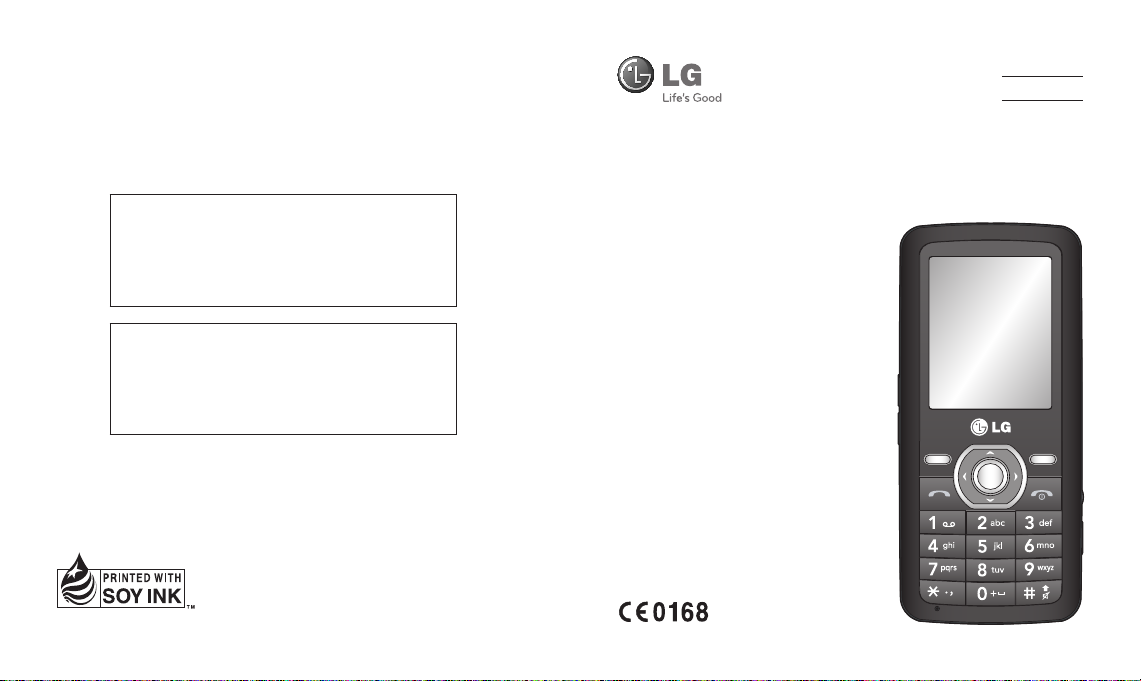
Všeobecné dotazy
<Informační centrum pro zákazníky společnosti LG>
810-555-810
* Před voláním se ujistěte, že máte správné číslo.
Č E S K Y
SLOVENSKY
ENGLISH
Všeobecné otázky
<Stredisko informácií pre zákazníkov spoločnosti LG>
0850-111-154
* Pred telefonátom sa uistite, že je telefónne číslo správne.
www.lgmobile.com P/N : MMBB0334457 (1.0)
GM205
V závislosti na softwaru telefonu
nebo operátorovi nemusí určitý
obsah této příručky odpovídat
funkcím telefonu.
Page 2
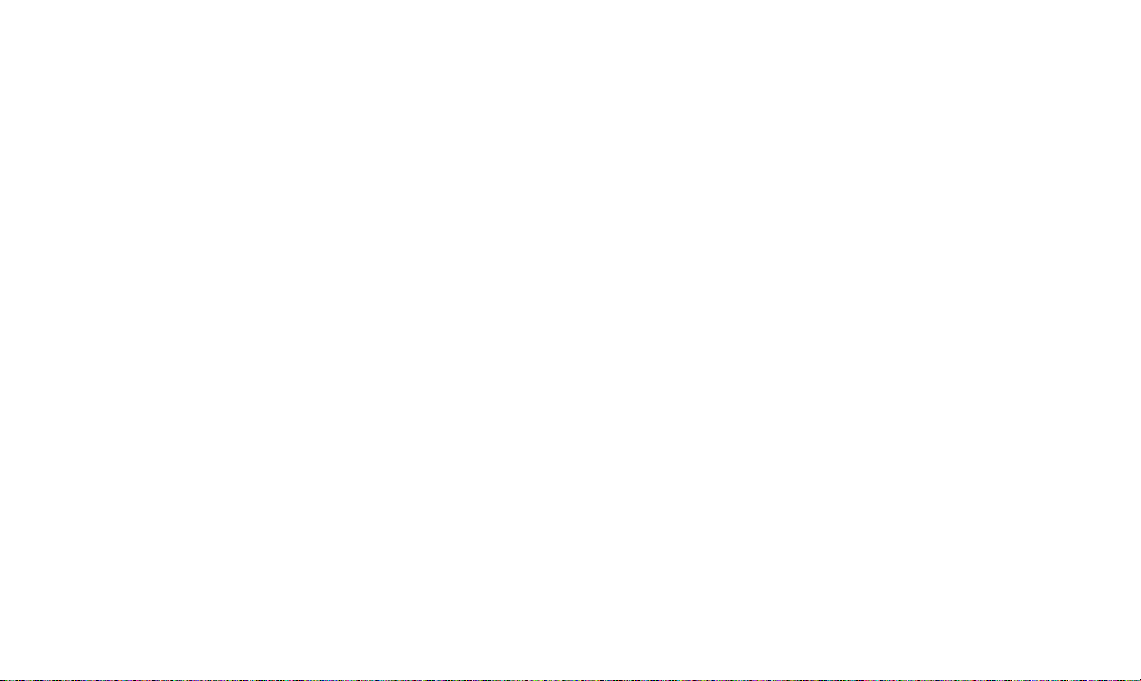
Bluetooth QD ID B015111
Page 3
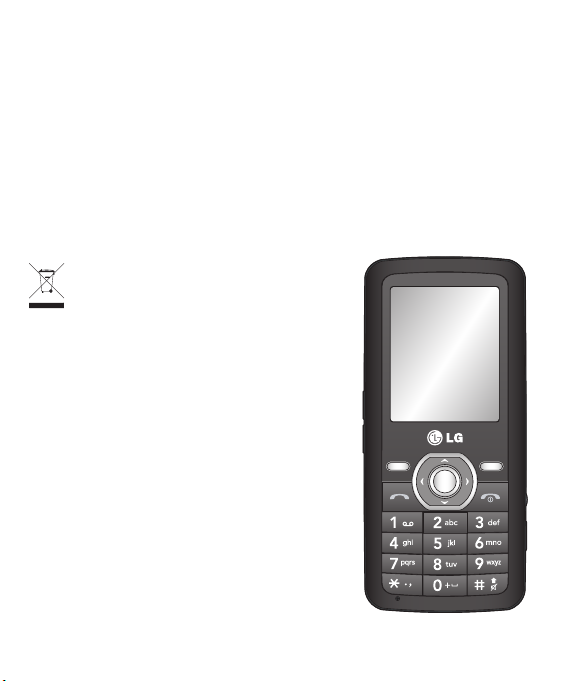
-
GM205 Uživatelská příručka
česky
Tento průvodce vám pomůže při používání vašeho nového mobilního telefonu.
Poskytne vám užitečná vysvětlení funkcí telefonu.
V závislosti na softwaru telefonu nebo operátorovi nemusí určitý obsah této
příručky odpovídat funkcím telefonu.
Likvidace starých zařízení
1 Pokud je u výrobku uveden symbol pojízdného
kontejneru v přeškrtnutém poli, znamená to,
že se na výrobek vztahuje směrnice Evropské
unie č. 2002/96/ES.
2 Všechny elektrické a elektronické výrobky
likvidujte odděleně od běžného komunálního
odpadu prostřednictvím sběrných zařízení
zřízených za tímto účelem vládou nebo místní
samosprávou.
3 Správný způsob likvidace starého elektrického
spotřebiče pomáhá zamezit možným
negativním vlivům na životní prostředí a
zdraví.
4 Bližší informace o likvidaci starého spotřebiče
získáte u místní samosprávy, ve sběrném
zařízení nebo v obchodě, ve kterém jste
výrobek zakoupili.
Page 4

Informace o telefonu
Hlavní obrazovka
Konektor pro sadu handsfree
Nabíječka, konektor pro
kabel USB
Klávesa pro
volání
Umožňuje
vytočit
telefonní číslo a
odpovědět na
příchozí hovory.
2
Slot na
paměťovou
kartu
Klávesa hlasitosti
Tlačítko Konec/Napájení
Umožňuje ukončit nebo
odmítnout hovor. Umožňuje
zapnout nebo vypnout
telefon. Vrací se na
pohotovostní obrazovku,
pokud použijete menu.
Page 5
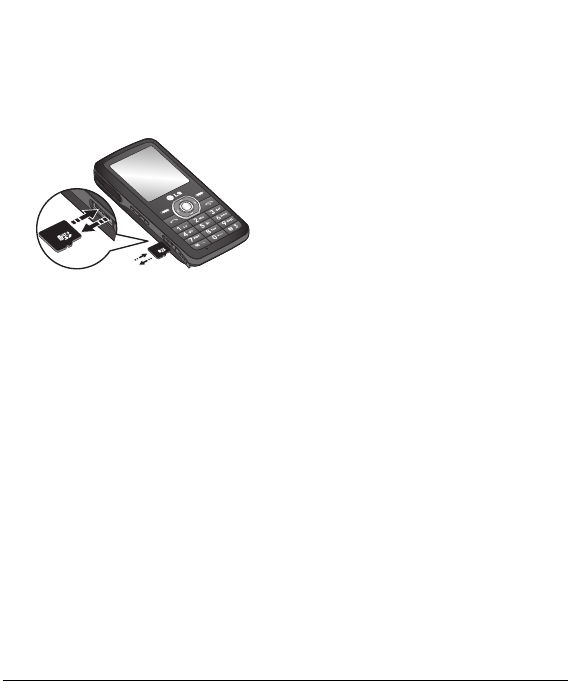
Instalace paměťové karty
Zvedněte kryt paměťové karty a vložte kartu Micro SD tak, aby zlatě zbarvený
kontakt směřoval dolů. Zavřete kryt paměťové karty tak, aby se ozvalo cvaknutí.
Chcete-li paměťovou kartu vyjmout, jemně ji stiskněte dle vyobrazení.
Poznámka: Paměťová karta je volitelné příslušenství.
Formátování paměťové karty
Stiskněte možnost Menu a vyberte položku Nastavení.
Zvolte možnost Stav paměti, vyberte položku Externí paměť a stiskněte možnost
Formát.
UPOZORNĚNÍ: Pokud formátujete paměťovou kartu, bude veškerý její obsah smazán.
Jestliže nechcete přijít o data na paměťové kartě, proveďte její zálohu.
3
Page 6

Instalace SIM karty a dobíjení baterie
Instalace SIM karty
Po přihlášení k mobilní síti získáte malou SIM kartu s načtenými údaji týkajícími se
přihlášení, mimo jiné kódem PIN a informacemi o dostupných doplňkových službách.
Důležité! ›
Malá SIM karta a její kontakty se snadno poškodí poškrábáním nebo
ohnutím, proto s ní například při vkládání a vyjímání manipulujte opatrně.
Všechny SIM karty udržujte mimo dosah dětí.
Obrázky
1 Otevřete kryt baterie
12
2 Vyjměte baterii
3 Vložte kartu SIM
4 Uzavřete kryt baterie
5 Nabijte baterii
345
VAR OVÁN Í: Baterii nevyjímejte, když je telefon zapnutý, mohl by se poškodit.
4
Page 7
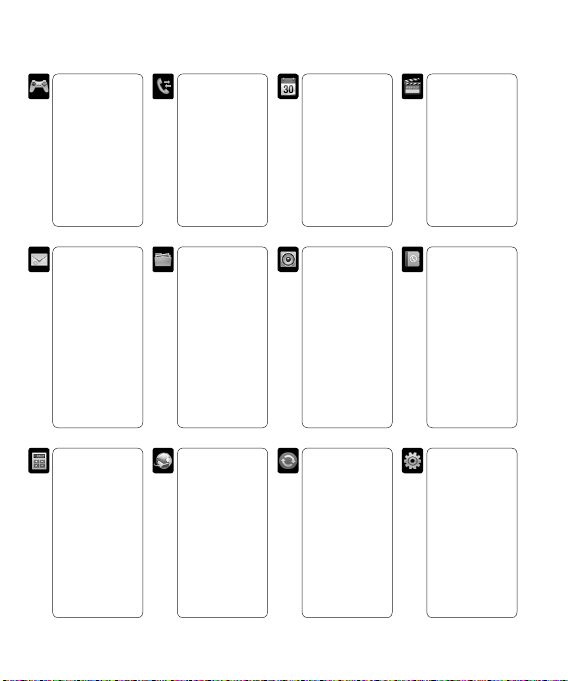
Mapa menu
Hry a aplikace
1 Hry
2 Aplikace
3 Pro ly sítě
Zprávy
1 Nová zpráva
2 Přijaté
3 Koncepty
4 K odeslání
5 Odesláno
6 Poslech
hlasové pošty
7 Informační
zprávy
8 Šablony
9 Nastavení
Nástroje
1 Budík
2 Kalkulačka
3 Stopky
4 Převodník
5 Světový čas
6 Služba SIM*
* Tato funkce
závisí na
SIM kartě a
službách sítě.
Výpis volání
1
Všechny hovory
2 Nepřijaté
hovory
3 Volané
4 Přijaté
5 Trvání hovoru
6 Cena hovoru
7 Informace o
datech
Moje soubory
1 Obrázky
2 Zvuky
3 Videa
4 Ostatní
Prohlížeč
1 Domů
Yahoo!
2
3 Záložky
4 Zadejte
adresu
5 Historie
6 Uložené
stránky
7 Nastavení
8 Informace
Organizér
1 Kalendář
2 Poznámky
3 Úkoly
Pro ly
1 Normální
2 Tichý
3 Pouze vibrace
4 Hlasitý
5 Sluchátka
Připojení
1 Bluetooth
2 Síť
3 Připojení USB
Multimédia
1 Přehrávač MP3
2 Fotoaparát
3 Videokamera
4 FM rádio
5 Hlasový
záznamník
Kontakty
1 Hledat
2 Nový kontakt
3 Rychlá volba
4 Skupiny
5 Kopírovat vše
6 Smazat vše
7 Nastavení
8 Informace
Nastavení
1 Cas a datum
2 Jazyky
3 Displej
4 Zkratky
5 Volání
6 Zabezpečení
7 Letový režim
Úspora energie
8
9 Reset
0 Stav paměti
5
Page 8
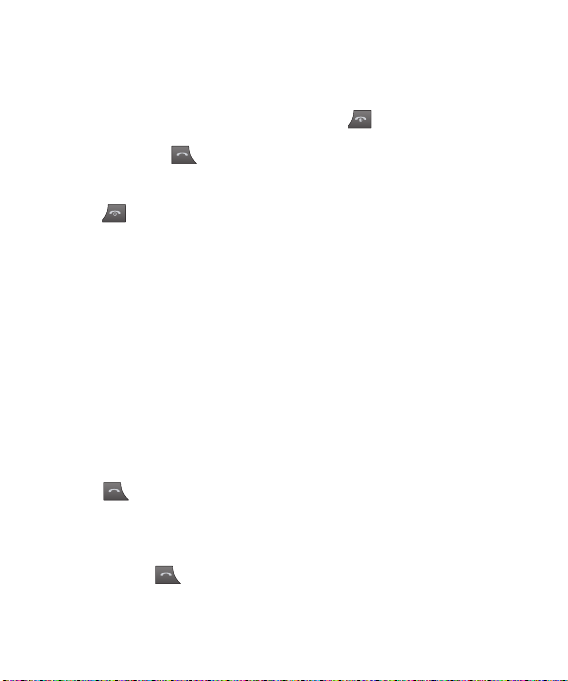
Hovory
Uskutečnění hovoru
1
Zadejte číslo na klávesnici. Chcete-li
smazat číslici, vyberte možnost
Smazat.
2
Stisknutím klávesy
hovor.
3
Chcete-li hovor ukončit, stiskněte
klávesu
TIP! Chcete-li zadat znak „+“ pro
mezinárodní hovory, stiskněte a
podržte klávesu 0.
Uskutečnění hovoru z kontaktů
1
Na pohotovostní obrazovce vyberte
možnost Kontakty.
2
Na klávesnici zadejte první písmeno
kontaktu, kterému chcete zavolat.
Například pro kontakt Kancelář
stiskněte dvakrát klávesu „5“ a
vyberte tak první písmeno „K“.
3
Zahajte hovor výběrem možnosti
Volat kontakt nebo stisknutím
klávesy
Příjem a odmítnutí hovoru
Když telefon zvoní, přijměte hovor
stisknutím možnosti Potvrdit nebo
stisknutím klávesy
Chcete-li telefon během zvonění
ztlumit, jednoduše vyberte možnost
6
zahájíte
.
.
.
Tichý. Tato funkce je užitečná, pokud
například před zahájením schůzky
zapomenete nastavit profil Tichý.
Příchozí hovor odmítnete stisknutím
klávesy
nebo výběrem možnosti
Odmítnout.
TIP! Nastavení telefonu lze změnit tak,
aby bylo možné odpovídat na příchozí
hovory různými způsoby. Stiskněte
možnost Menu, vyberte položku
Nastavení a zvolte možnost Volání.
Vyberte možnost Režim přijetí hovoru a
zvolte některou z položek Libovolná
klávesa nebo Pouze klávesa Odeslat.
Rychlá volba
Často volanému kontaktu můžete
přiřadit číslo rychlé volby.
Zobrazení záznamů hovorů
Můžete zkontrolovat záznam
nepřijatých, přijatých a volaných
hovorů.
Změna nastavení hovoru
Můžete nastavit menu příslušející
pro hovor. Stiskněte možnost Menu,
vyberte položku Nastavení a možnost
Volání.
• Přesměrování hovoru - zvolte, zda
chcete hovory přesměrovat.
• Blokování hovoru - vyberte, kdy
chcete mít hovory zablokované.
Page 9
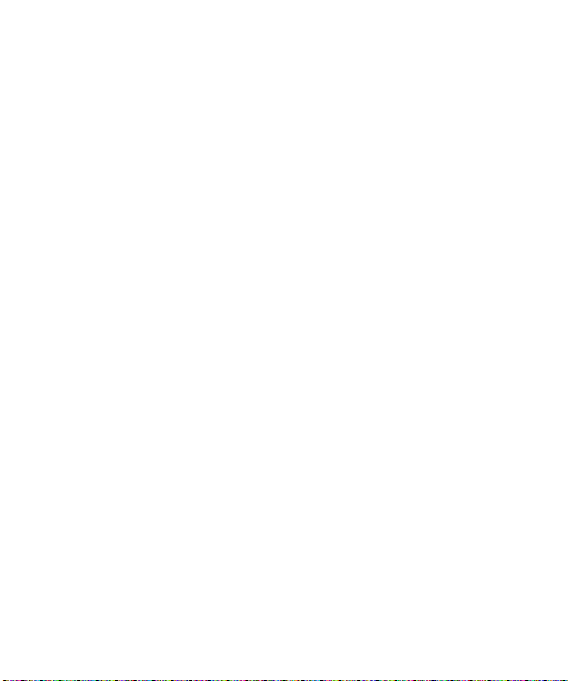
• Pevná volba čísla - zvolte seznam
čísel, na která lze z telefonu volat.
Budete od operátora potřebovat svůj
kód PUK2. Z telefonu lze volat pouze
čísla zahrnutá do seznamu pevné
volby.
• Režim přijetí hovoru - zvolte, zda
chcete odpovídat pomocí klávesy
Odeslat nebo jakékoli jiné klávesy.
• Odeslat vlastní číslo - zvolte, zda se
bude účastníkovi, kterému budete
volat, vaše číslo zobrazovat. (Závislé
na poskytovateli sítě.)
• Další hovor na lince - můžete
nastavit, zda chcete být upozorněni
na čekající hovor. (Závislé na
poskytovateli sítě.)
• Upozornění po minutách - vyberte
možnost Zapnuto, pokud chcete,
aby bylo po uplynutí každé minuty
hovoru slyšet upozornění v podobě
zvukového signálu.
•
Automatické opakování vytáčení zvolte možnost Zapnuto nebo Vypnuto.
• Odeslat tóny DTMF - zvolte možnost
Zapnuto nebo Vypnuto.
Kontakty
Hledání kontaktu
1
Na pohotovostní obrazovce vyberte
možnost Kontakty
.
2
Na klávesnici zadejte první písmeno
kontaktu, kterému chcete zavolat.
3
K procházení kontaktů a jejich
různých čísel použijte navigační
klávesy.
Přidání nového kontaktu
1
Vyberte možnost Kontakty a zvolte
položku Nový kontakt.
2
Zvolte, zda chcete nový kontakt
uložit do telefonu nebo na kartu
SIM.
3
Zadejte všechny informace, které
máte k dispozici, do poskytnutých
polí a vyberte možnost Uložit.
Přidání kontaktu do skupiny
Kontakty lze uspořádávat do skupin.
Můžete si například odděleně uložit
své spolupracovníky a svou rodinu.
Existuje celá řada skupin, které jsou
již v telefonu nastaveny. Patří sem
skupina Rodina, Přátelé, Kolegové, VIP,
Skupina1, Skupina2 a Skupina3.
Přidání obrázku ke kontaktu
Vzhled kontaktů v adresáři můžete
změnit - můžete k nim přidat obrázek
nebo fotografii.
1 Na pohotovostní obrazovce
vyberte možnost Menu
položku Kontakty a zvolte možnost
Nastavení.
, vyberte
7
Page 10
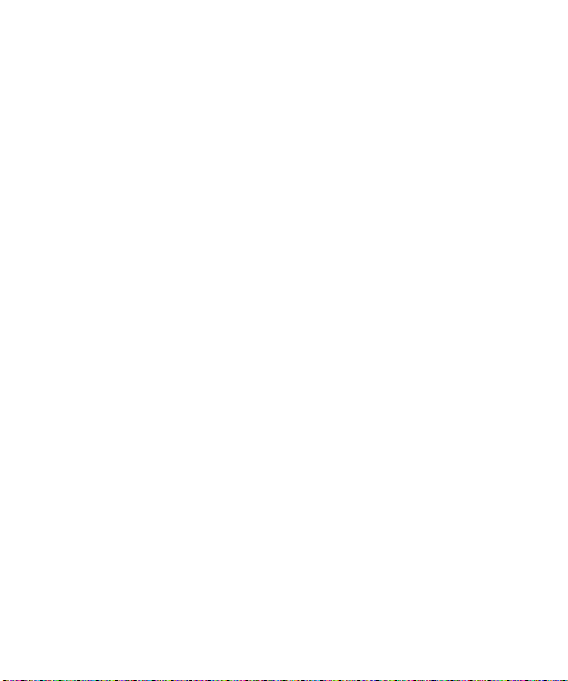
2
Vyberte možnost Zobrazit možnosti
a zvolte položku S obrázky.
3
Potom se vraťte do adresáře a
vyberte kontakt, ke kterému chcete
přidat obrázek.
4
Zvolte možnost Volby a vyberte
položku Upravit.
5
Přejděte dolů k části Obrázek.
Zvolte možnost Volby, dále Uložit,
Bez obrázku, Obrázky nebo Nový
obrázek. Zvolíte-li možnost Obrázky,
můžete si zvolit obrázek, který je
uložený v paměti telefonu. Zvolíte-li
možnost Nový obrázek, otevře se
hledáček fotoaparátu, abyste mohli
pořídit snímek kontaktu.
6
Vyberte možnost Uložit.
Posílání zpráv
Telefon GM205 obsahuje funkce
týkající se zpráv SMS (Short Message
Service), zpráv MMS (Multimedia
Message Service), a také servisních
zpráv sítě.
Odeslání zprávy
1
Stiskněte možnost Menu, vyberte
položku Zprávy a zvolte položku
Nová zpráva.
2
Volbou položky Zpráva odešlete
zprávu SMS nebo MMS.
8
3
Otevře se nový editor zpráv. Pro
zprávy SMS a MMS se používá jeden
editor zpráv, který umožňuje intuitivní
a snadné přepínání mezi režimy SMS
a MMS. Výchozím nastavením editoru
zpráv je režim SMS.
4 Zadejte zprávu pomocí
prediktivního režimu T9 nebo
pomocí ručního režimu Abc.
5
Vyberte možnost Volby, zvolte položku
Vložit a vyberte příslušnou možnost
dle toho, jakou položku z následujících
chcete přidat: Obrázek, Zvuk, Video,
Symbol, SMS šablona, Emotikon,
Jméno a číslo, Nový snímek, Předmět
nebo Další (Kontakt/Moje vizitka/
Plán/Poznámky/Úkoly).
6 Stiskněte prostřední klávesu.
7
Zadejte telefonní číslo nebo stiskněte
možnost Volby a výběrem položky
Kontakty nebo Seznam posledních
otevřete seznam kontaktů. Můžete
přidat i více kontaktů.
8 Vyberte možnost
Odeslat
.
Zadávání textu
Alfanumerické znaky můžete zadávat
pomocí klávesnice telefonu. Telefon
nabízí následující způsoby zadávání
textu: prediktivní režim T9, ruční režim
zadávání písmen ABC a režim zadávání
čísel 123.
Page 11
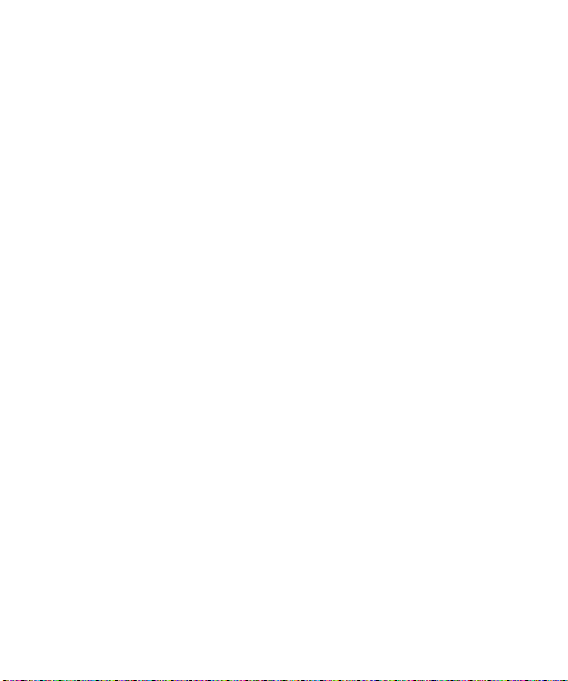
Poznámka: Některá pole umožňují
pouze jeden režim zadávání textu (např.
telefonní číslo v adresáři).
Prediktivní režim T9
Prediktivní režim T9 pomocí
vestavěného slovníku rozpoznává
slova, která píšete, a to podle
pořadí stisknutých kláves. Stačí
stisknout číselnou klávesu spojenou
s písmenem, které chcete zadat, a
slovník po zadání všech písmen slovo
rozpozná.
Ruční režim ABC
Tento režim umožňuje zadávat
písmena stiskem kláves nadepsaných
vyžadovaným písmenem jednou,
dvakrát, třikrát nebo čtyřikrát, dokud
se požadované písmeno nezobrazí.
Režim 123
Psaní čísel pomocí jednoho stisku na
jedno číslo. Stisknutím a přidržením
požadované klávesy můžete přidávat
také čísla, i když jste stále v režimu
písmen.
Složky zpráv
Stiskněte možnost Menu a vyberte
položku Zprávy. Struktura složek
použitá v telefonu GM205 je snadno
pochopitelná.
Přijaté - do této složky jsou uloženy
všechny zprávy, které vám byly
doručeny.
Koncepty - pokud nemáte čas
rozepsanou zprávu dokončit, můžete
ji bez ohledu na stav rozpracovanosti
uložit do této složky.
K odeslání - toto je dočasná složka pro
ukládání zpráv, které se odesílají, a zpráv,
které se nezdařilo odeslat.
Odesláno - do složky Odesláno jsou
umístěny všechny odeslané zprávy.
Poslech hlasové pošty - umožňuje
přístup do hlasové schránky (pokud ji
vaše síť nabízí).
Informační zprávy - všechny informační
zprávy a aktualizace přijaté od operátora.
Šablony - seznam užitečných zpráv,
které jsou již předem vytvořeny a
pomocí kterých lze rychle odpovědět.
Multimédia
Přehrávač MP3
Telefon GM205 je vybaven integrovaným
přehrávačem MP3, takže si můžete
přehrávat veškerou oblíbenou hudbu.
9
Page 12
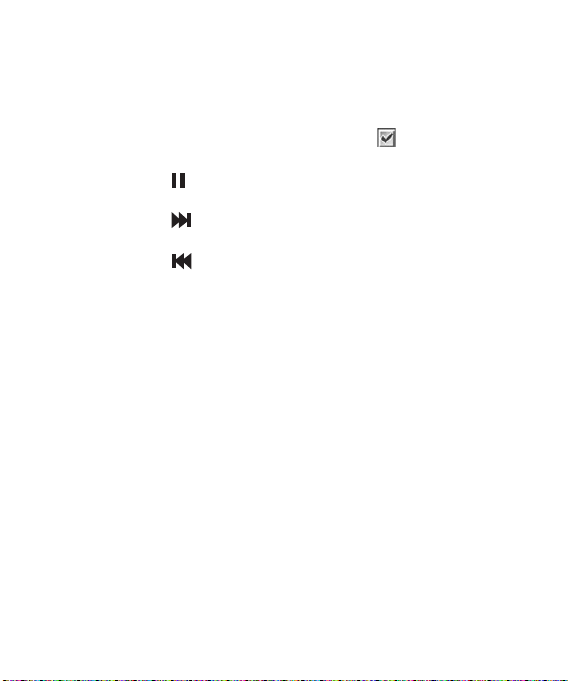
Přehrání skladby
1
Stiskněte možnost Menu a vyberte
položku Multimédia. Poté zvolte
položku Přehrávač MP3.
2
Zvolte možnost Všechny skladby a
poté vyberte skladbu, kterou chcete
přehrát.
3
Výběrem možnosti
pozastavíte.
4
Výběrem možnosti
další skladbu.
5
Výběrem možnosti
předchozí skladbu.
6
Výběrem možnosti Zpět přehrajete
hudbu v režimu Pozadí a vrátíte se
do menu přehrávače MP3.
skladbu
přejdete na
přejdete na
Vytvoření seznamu skladeb
Můžete vytvářet vlastní seznamy
skladeb výběrem skladeb ze složky
Seznam skladeb.
1
Stiskněte možnost Menu a vyberte
položku Multimédia.
2
Zvolte položku Přehrávač MP3 a
poté vyberte možnost Můj seznam
skladeb.
3
Stiskněte možnost Volby a vyberte
položku Nový seznam skladeb.
Zadejte název seznamu skladeb a
stiskněte možnost Uložit.
4
Zobrazí se složka Všechny skladby.
Vyberte všechny skladby, které
chcete do seznamu skladeb
zahrnout, přechodem na
požadované skladby a výběrem
možnosti
.
5
Seznam skladeb uložte výběrem
položky Hotovo.
Nastavení možnosti Dolby efekt
nebo Ekvalizér LG
Můžete aktivovat možnost Dolby efekt
nebo Ekvalizér LG.
1
Stiskněte možnost Menu a vyberte
položku Multimédia. Poté zvolte
položku Přehrávač MP3.
2
Zvolte možnost Nastavení a poté
vyberte možnost Zvukový efekt.
3
Vyberte možnost DOLBY MOBILE
nebo Ekvalizér LG.
Fotoaparát
Rychlé pořízení fotografie
1
Vyberte možnost Menu a poté
položku Multimédia. Zvolením
možnosti Fotoaparát zapněte
hledáček.
2
Držte telefon a objektiv zaměřte na
fotografovaný předmět.
10
Page 13
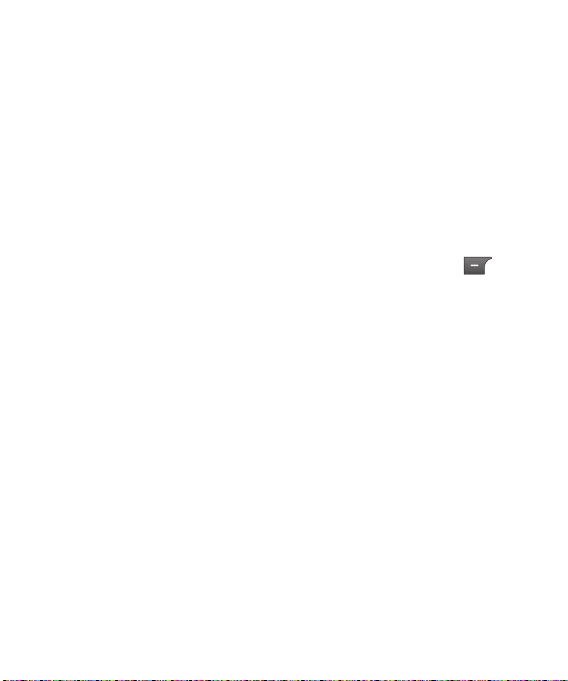
3
Upravte polohu telefonu tak, abyste
viděli fotografovaný předmět.
4
Snímek pořídíte stisknutím
prostřední klávesy.
Videokamera
Rychlé pořízení videozáznamu
1
Na pohotovostní obrazovce vyberte
možnost Menu a poté možnost
Multimédia.
2
Vyberte možnost Videokamera.
3
Zaměřte objektiv na předmět, který
chcete nahrát na videozáznam.
4
Stisknutím prostřední klávesy
začněte nahrávat.
5
V levém dolním rohu hledáčku se
zobrazí symbol nahrávání a časovač
bude ukazovat trvání videa.
6
Výběrem možnosti Zastavit zastavte
nahrávání.
FM rádio
Použití rádia FM
Telefon LG GM205 je vybaven funkcí
FM rádia, abyste si mohli naladit své
oblíbené stanice a poslouchat je, i když
budete cestovat.
Poslech rádia
1
Stiskněte možnost Menu a vyberte
položku Multimédia. Poté zvolte
položku FM rádio.
2
Vyberte číslo kanálu stanice, kterou
chcete poslouchat.
Nahrávání rádia
1
Během poslouchání rádia stiskněte
prostřední klávesu.
2
Doba nahrávání se zobrazuje
na telefonu. Chcete-li nahrávání
zastavit, stiskněte klávesu
Po skončení nahrávání se nahraný
obsah uloží jako soubor MP3 do
složky Moje soubory.
3
Po skončení nahrávání vyberte
možnost Volb y a poté zvolte
z možností Smazat, Nastavit jako
nebo Album.
Poznámka: Jestliže jste v oblasti se
slabým radiovým signálem, může být
poslech rádia obtížný.
Chcete-li poslouchat rádio a
zachovat dobrou kvalitu příjmu rádia,
doporučujeme zasunout do konektoru
Handsfree sluchátka.
.
Záznam hlasu
Pomocí funkce Hlasový záznamník
můžete nahrávat hlasové poznámky a
další zvuky.
11
Page 14
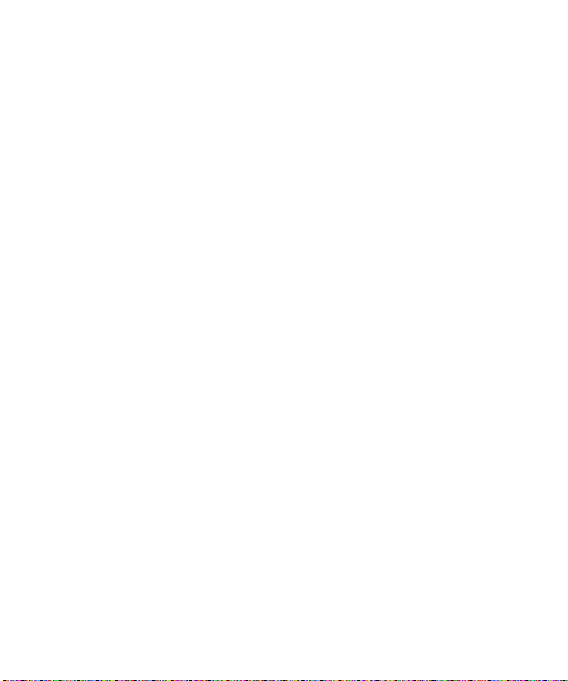
Moje soubory
Do paměti telefonu můžete ukládat
jakékoli multimediální soubory. Své
obrázky, zvuky, videa, jiné soubory a
hry tak budete mít vždy snadno po
ruce. Můžete také soubory ukládat na
paměťovou kartu. Výhodou používání
paměťové karty je to, že s její pomocí
můžete uvolnit místo v paměti
telefonu. Všechny vaše multimediální
soubory budou uloženy ve složce Moje
soubory. Stiskněte možnost Menu a
poté výběrem položky Moje soubory
otevřete seznam složek.
Obrázky
Složka Obrázky obsahuje složku
výchozích obrázků telefonu, vámi
stažené obrázky a obrázky pořízené
fotoaparátem telefonu.
Zvuky
Složka Zvuky obsahuje Výchozí zvuky,
vaše zvukové nahrávky a vámi stažené
zvuky. Odtud můžete spravovat,
odesílat a nastavovat zvuky jako
vyzváněcí tóny.
Videa
Složka Videa zobrazuje seznam
stažených videí a videí, která jste
pomocí telefonu nahráli.
Ostatní
Přes menu Ostatní můžete prohlížet
soubory, které nejsou uloženy ve
složkách Obrázky, Zvuky nebo Videa.
Hry a aplikace
Telefon GM205 je dodáván s předem
načtenými hrami, které vás zabaví ve
volném čase. Pokud si stáhnete nějaké
další hry nebo aplikace, budou uloženy
právě do této složky.
Organizér/Nástroje
Používání kalendáře
Po vstupu do tohoto menu se zobrazí
Kalendář. Na aktuálním datu se nachází
čtvercový kurzor. Kurzor můžete
přesunout na jiné datum pomocí
navigačních tlačítek.
Přidání poznámky
Zde můžete zadat vlastní poznámky.
Přidání položky do seznamu úkolů
Zde můžete zobrazovat, upravovat a
přidávat úkoly, které chcete splnit.
Nastavení budíku
Můžete nastavit až 5 různých časů
buzení.
12
Page 15
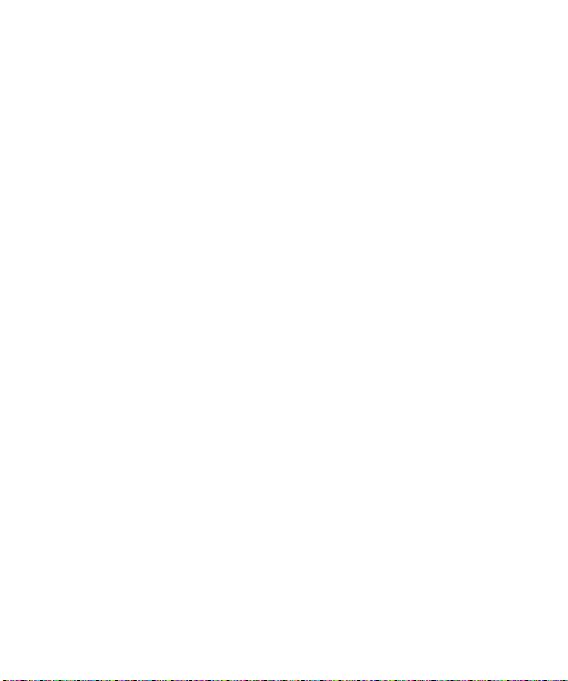
Používání kalkulačky
Kalkulačka umí základní aritmetické
funkce: sčítání, odčítání, násobení a
dělení.
Používání stopek
Pomocí této možnosti lze využít funkci
stopek.
Převod jednotek
Pomocí této funkce můžete provádět
převody mnoha jednotek.
Přidání města ke světovému času
Požadované město lze přidat do
seznamu světových časů. Můžete
také zkontrolovat aktuální čas
greenwichského času (GMT) a velkých
měst na celém světě.
Prohlížeč
Přístup k prohlížeči
Můžete spustit prohlížeč WAP a přejít
na domovskou stránku aktivovaného
profilu v nastavení prohlížeče. Dále
můžete manuálně zadat adresu URL a
přejít na příslušnou stránku WAP.
1
Stiskněte možnost Menu a vyberte
položku Prohlížeč
2
Chcete-li přímo přejít na domovskou
stránku prohlížeče, zvolte možnost
Domů. Můžete také vybrat
.
možnost Zadejte adresu a zadat
požadovanou adresu URL.
Používání služby Yahoo!
Pomocí této funkce lze snadno přejít
k internetové službě Yahoo!.
Připojení
Změna nastavení připojení
Nastavení připojení zadal již příslušný
síťový operátor, takže svůj nový telefon
můžete začít používat ihned po zapnutí.
Pokud chcete změnit jakékoli nastavení,
použijte toto menu.
Pomocí tohoto menu můžete
konfigurovat nastavení sítě a profily
přístupu k údajům.
• Bluetooth - slouží k nastavení
telefonu GM205 pro použití s funkcí
Bluetooth®. Můžete upravit svou
viditelnost pro jiná zařízení nebo
vyhledávat zařízení, se kterými jste
provedli párování.
• Síť - telefon GM205 se automaticky
připojuje k preferované síti. Pokud
chcete změnit uvedené nastavení,
použijte toto menu. Pomocí daného
menu je také možné přidat nové
přístupové body.
13
Page 16
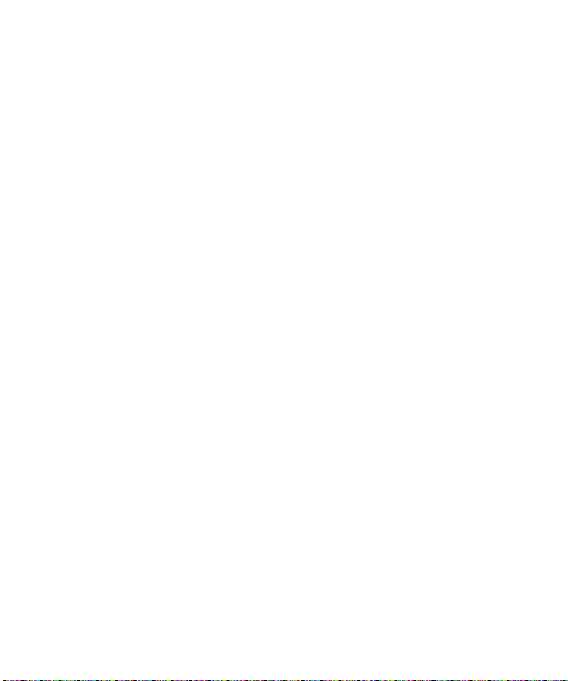
• Připojení USB - můžete zvolit
možnost Datové služby a
synchronizovat telefon GM205
pomocí softwaru LG PC Suite pro
kopírování souborů z telefonu. Pokud
jste do přístroje vložili paměťovou
kartu, vyberte možnost
Mass storage,
abyste mohli telefon používat
stejným způsobem jako flash disk
USB. Připojte telefon k počítači
a přetáhněte soubory do složky
vyměnitelného zařízení GM205.
Poznámka: Pokud chcete použít funkci
Mass storage, je nutné vložit do telefonu
externí paměťovou kartu.
Změna nastavení připojení
Bluetooth
1
Stiskněte možnost Menu a vyberte
položku připojení. Vyberte možnost
Bluetooth.
2
Zvolte možnost Nastavení
Bluetooth. Můžete změnit
následující možnosti:
• Viditelnost mého telefonu
- zvolením možností Zobrazit všem
nebo Skrytý zvolte, zda zařízení
ostatním ukážete nebo skryjete.
• Název mého telefonu - zadejte název
svého telefonu LG GM205.
• Moje adresa
- zobrazte adresu
Bluetooth zařízení.
Párování s jiným zařízením Bluetooth
Spárováním telefonu GM205 s jiným
zařízením je možné vytvořit připojení
chráněné heslem. To znamená, že
párování je bezpečnější.
1
Zkontrolujte, zda je funkce Bluetooth
Zapnuta a zařízení Viditelné.
Nastavení viditelnosti můžete
změnit v menu Nastavení výběrem
možnosti Viditelnost mého telefonu
a potom možnosti Zobrazit všem.
2
V menu Bluetooth vyberte možnost
Seznam zařízení a zvolte položku
Přidat.
3
Telefon GM205 začne vyhledávat
zařízení. Po dokončení vyhledávání
se na displeji zobrazí možnosti
Párovat a Obnovit.
4
Zvolte zařízení, se kterým chcete
telefon spárovat, vyberte možnost
Párovat a zadejte heslo. Potom
stiskněte klávesu OK.
5
Telefon se poté ke druhému zařízení
připojí. Následně bude nutné na
tomto zařízení zadat stejné heslo.
6
Připojení Bluetooth chráněné heslem
je nyní připraveno.
14
Page 17
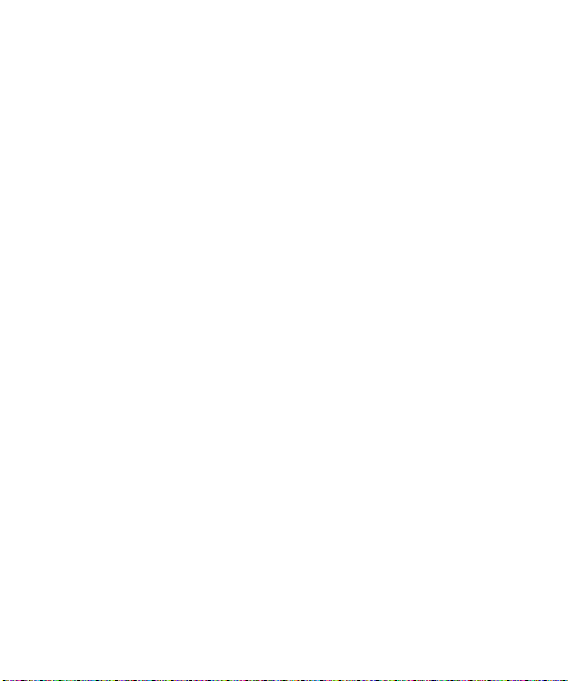
Profily
Přizpůsobení profilů
Nastavení každého profilu můžete
přizpůsobit.
1
Stiskněte možnost Menu a vyberte
položku Profily.
2
Vyberte požadovaný profil a zvolte
možnost Přizpůsobit.
3
U profilu Tichý a Pouze vibrace je
možná pouze aktivace.
Inteligentní správa profilů.
V závislosti na aktuálním okolním
prostředí můžete vybrat vhodnou
úroveň hlasitosti.
1
Stiskněte možnost Menu a vyberte
položku Profily.
2
Zvolte možnost Normální nebo
Venku. Tuto funkci lze používat
pouze pro možnosti Normální a
Venku.
3
Vyberte možnost Chytrý profil.
4
Telefon v závislosti na okolní hladině
hluku doporučí vhodnou úroveň
hlasitosti.
Nastavení
Změna data a času
Můžete nastavit funkce související
s datem a časem.
Změna jazyka
Můžete změnit jazyk textu
zobrazeného v telefonu. Změna ovlivní
také režim zadávání textu.
Změna nastavení displeje
Můžete změnit nastavení displeje
telefonu.
Změna nastavení zkratek
Můžete změnit zkratky 4 navigačních
kláves.
Změna nastavení zabezpečení
Změňte nastavení zabezpečení tak,
aby byla zajištěna ochrana telefonu
GM205 a důležitých informací, které
jsou v něm uložené.
• Žádost o kód PIN - zvolte, zda má
být při zapnutí telefonu požadován
kód PIN.
• Automatické blokování kláves
- umožňuje automaticky uzamknout
klávesnici na pohotovostní obrazovce
a deaktivovat tak klávesy.
• Zámek telefonu - zvolte
bezpečnostní kód pro uzamčení
telefonu: Při zapnutí
nebo Ihned
• Změnit kódy
kódy: Bezpečnostní kód, Kód PIN
nebo PIN2 kód.
,
Při změně SIM
.
- změní následující
15
Page 18
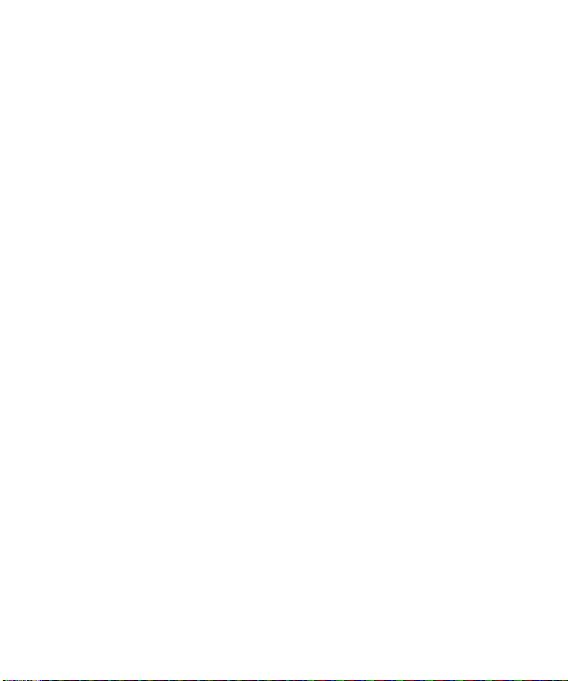
Použití letového režimu
Tato funkce se používá k Zapnutí a
Vypnutí Letového režimu. Po zapnutí
Letového režimu nebude možné volat,
připojit se k síti Internet ani odesílat
zprávy.
Úspora energie
Umožňuje zapnout nebo vypnout
nastavení úspory energie.
Resetování telefonu
K resetování všech nastavení na
výchozí hodnoty použijte možnost
Resetovat. Tuto funkci lze aktivovat
pouze po zadání bezpečnostního
kódu.
Zobrazení stavu paměti
Pomocí správy paměti
zjistíte, kolik paměti se využívá a
kolik místa je k dispozici: Společné,
Vyhrazeno, Karta SIM a Externí paměť.
16
Page 19
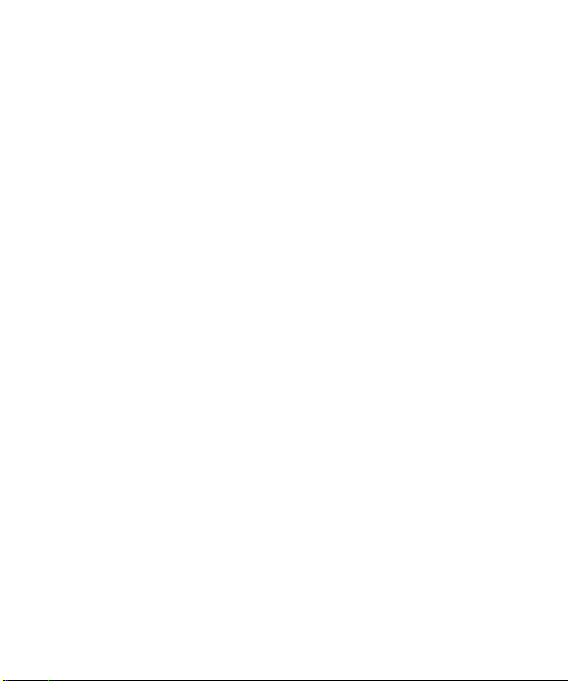
Návod pro bezpečné a efektivní použití
Přečtěte si tyto jednoduché pokyny.
Jejich nedodržení může být
nebezpečné nebo nezákonné.
Vystavení energii rádiové frekvence
Informace o vystavení rádiovým
vlnám a speci cké míře pohlcení
(SAR)
Tento mobilní telefon GM205 byl
navržen tak, aby vyhověl příslušným
bezpečnostním požadavkům
ohledně vystavení rádiovým vlnám.
Uvedené požadavky jsou založeny na
odborných směrnicích, jež zahrnují
bezpečnostní rezervy, které zaručují
bezpečí všem uživatelům bez ohledu
na věk a zdraví.
• Ve směrnicích o vystavení
rádiovému záření se používá
jednotka měření známá jako
specifická míra pohlcení nebo SAR.
Testy SAR jsou prováděny pomocí
standardizovaných metod tak, že
telefon vysílá se svým nejvyšším
ověřeným výkonem ve všech
používaných frekvenčních pásmech.
• I když mohou být rozdíly mezi
úrovněmi SAR jednotlivých modelů
telefonů LG, jsou všechny modely
navrženy tak, aby splnily příslušné
směrnice pro vystavení rádiovým
vlnám.
• Limit SAR doporučený mezinárodní
komisí pro ochranu před
neionizujícím zářením (ICNIRP) je
2 W/kg v průměru na 10 g tkáně.
• Nejvyšší hodnota SAR tohoto
modelu, testovaného DASY4 pro
použití u ucha je 0,744 W/kg na 10 g
tkáně a při nošení na těle je 0,694 W/
kg na 10 g tkáně.
• Tento přístroj splňuje právní
předpisy pro vystavení
neionizujícímu záření, pokud je
používán v normální poloze u ucha
nebo je umístěn nejméně 1,5 cm
od těla. Pokud je přístroj umístěn
v obalu, na sponě na opasek nebo
v držáku na těle, nesmí takový
doplněk obsahovat kovové součásti
a měl by být umístěn alespoň 1,5 cm
od těla. Nedodržení těchto pokynů
může vyvolat překročení příslušných
limitů pro vystavení vaší osoby
neionizujícímu záření.
• Informace o údajích SAR pro
obyvatele zemí/oblastí, které přijaly
limit SAR doporučený organizací
17
Page 20

Návod pro bezpečné a efektivní použití (Pokračování)
Institute of Electrical and Electronics
Engineers (IEEE), který je v průměru
1,6 W/kg na 1 g tkáně.
Péče o výrobek a jeho údržba
VAROVÁNÍ
Používejte pouze baterie, nabíječky a
příslušenství, které jsou schváleny pro
použití s tímto konkrétním modelem
telefonu. Použití jakýchkoli jiných typů
by mohlo vést ke zrušení platnosti
schválení nebo záruky vztahující se na
telefon, a mohlo by být nebezpečné.
• Tento přístroj nerozebírejte.
V případě nutnosti opravy jej
odneste kvalifikovanému servisnímu
technikovi.
• Udržujte mimo dosah elektrických
zařízení jako například televizory,
rádia a osobní počítače.
• Přístroj byste měli udržovat mimo
dosah zdrojů tepla, jako jsou
radiátory nebo vařiče.
• Zabezpečte přístroj před pádem.
• Nevystavujte přístroj mechanickým
vibracím nebo otřesům.
• Vypněte telefon na všech místech,
kde to vyžadují speciální předpisy.
Nepoužívejte ho například
v nemocnicích, může ovlivnit citlivé
lékařské přístroje.
• Když se telefon nabíjí, nedotýkejte se
jej mokrýma rukama. Mohlo by dojít
k zasažení elektrickým proudem
nebo k vážnému poškození telefonu.
• Nenabíjejte přístroj v blízkosti
hořlavého materiálu, protože
se může zahřát, a hrozilo by tak
nebezpečí vzniku požáru.
• K čistění krytů telefonu používejte
suchý měkký hadřík (nepoužívejte
rozpouštědla, jako je benzín, ředidla
či alkohol).
• Nenabíjejte telefon ležící na měkké
podložce.
• Telefon je nutno nabíjet na dobře
větraném místě.
• Nevystavujte přístroj nadměrnému
kouři nebo prachu.
• Nenoste telefon společně
s kreditními kartami nebo
jízdenkami. Může ovlivnit informace
na magnetických proužcích.
• Nedotýkejte se displeje ostrým
předmětem. Může dojít k poškození
telefonu.
18
Page 21

Návod pro bezpečné a efektivní použití (Pokračování)
• Nevystavujte telefon tekutinám ani
vlhkosti.
• Příslušenství, jako jsou sluchátka,
používejte opatrně. Nedotýkejte se
zbytečně antény.
Efektivní používání telefonu
Elektronická zařízení
• Nikdy mobilní telefon nepoužívejte
bez povolení v blízkosti lékařských
zařízení. Neumísťujte telefon
do blízkosti kardiostimulátoru,
například do náprsní kapsy.
• Některá naslouchátka mohou být
mobilními telefony rušena.
• Menší rušení může ovlivnit
televizory, rádia, počítače atd.
Bezpečnost na silnici
Zjistěte si zákony a předpisy týkající se
používání mobilních telefonů v oblasti,
kde řídíte.
• Během řízení nedržte telefon v ruce.
• Věnujte plnou pozornost řízení.
• Používejte sadu handsfree, pokud je
k dispozici.
• Pokud to jízdní podmínky vyžadují,
před voláním zastavte a zaparkujte.
• Vysokofrekvenční energie může
ovlivnit elektronické systémy
vozidla, například autorádio nebo
bezpečnostní vybavení.
• Je-li vozidlo vybaveno airbagem,
neumisťujte na něj žádné překážky
v podobě nainstalovaného nebo
přenosného bezdrátového zařízení.
Může dojít k selhání airbagu
nebo vážnému zranění z důvodu
nesprávného fungování.
• Při poslechu hudby ve venkovních
prostorách zajistěte, aby byla
hlasitost nastavena na rozumnou
úroveň a vy si byli vědomi svého
okolí. To je zvláště důležité v blízkosti
silnic.
Zabraňte poškození sluchu
K poškození sluchu dochází při
dlouhodobém vystavení hlasitému
zvuku. Doporučujeme proto přístroj
nezapínat nebo nevypínat v blízkosti
ucha. Doporučujeme rovněž udržovat
rozumnou hlasitost při poslechu
hudby i při hovorech.
Oblast, kde se odstřeluje
Nepoužívejte telefon na místech, kde
probíhají odstřelovací práce. Sledujte
omezení a postupujte podle nařízení
a pravidel.
19
Page 22

Návod pro bezpečné a efektivní použití (Pokračování)
Prostředí s nebezpečím výbuchu
• Telefon nepoužívejte v místě
tankování paliv.
• Nepoužívejte telefon v blízkosti paliv
nebo chemikálií.
• Nepřevážejte a neuchovávejte
hořlavé plyny, tekutiny nebo
explozivní materiály v přihrádce
automobilu, ve které je mobilní
telefon a příslušenství.
V letadle
V letadle mohou bezdrátová zařízení
způsobovat rušení.
• Před nastoupením do letadla
mobilní telefon vypněte.
• Ani na zemi jej nepoužívejte bez
svolení posádky.
Děti
Telefon uchovávejte na bezpečném
místě mimo dosah malých dětí.
Obsahuje malé součásti, u kterých
při uvolnění hrozí riziko zadušení či
polknutí.
Tísňová volání
V některých mobilních sítích nemusí
být tísňové volání dostupné. Proto
byste se u tísňových volání neměli
spoléhat pouze na svůj mobilní
telefon. Zkontrolujte možnosti u
místního poskytovatele služeb.
Informace o baterii a péče
• Před nabitím není nutné baterii zcela
vybít. Na rozdíl od jiných systémů
baterií nedochází k paměťovému
efektu, který by mohl snížit výkon
baterie.
• Používejte pouze baterie a nabíječky
společnosti LG. Nabíječky LG jsou
navrženy tak, aby maximalizovaly
životnost baterie.
• Baterie nerozebírejte ani nezkratujte.
• Dbejte na čistotu kovových kontaktů
baterie.
• Jakmile baterie přestane zajišťovat
přijatelný výkon, vyměňte ji. Baterie
může projí stovkami nabíjecích
cyklů, než je nutné ji vyměnit.
• Nabijte baterii v případě, že jste ji
dlouhou dobu nepoužívali. Zajistíte
tak maximální výkon.
20
Page 23

Návod pro bezpečné a efektivní použití (Pokračování)
• Nevystavujte nabíječku baterií
přímému slunci ani ji nepoužívejte
v prostředí s vysokou vlhkostí, jako
je koupelna.
• Neponechávejte baterii v místech
s velmi vysokou nebo nízkou
teplotou. Může to snížit výkon
baterie.
• V případě výměny baterie za
nesprávný typ hrozí nebezpečí
výbuchu.
• Proveďte likvidaci použitých baterií
podle pokynů výrobce. Pokud je to
možné, recyklujte. Nelikvidujte jako
běžný domovní odpad.
• Pokud potřebujete vyměnit baterii,
obraťte se na nejbližší autorizované
servisní místo společnosti
LG Electronics nebo na nejbližšího
prodejce.
• Po úplném nabití telefonu vždy
odpojte nabíječku ze zásuvky,
zabráníte tak nechtěnému odběru
energie.
• Skutečná životnost baterie je závislá
na konfiguraci sítě, nastavení
produktu, používání vzorů, baterii a
podmínkách prostředí.
21
Page 24

Příslušenství
K vašemu telefonu existuje řada příslušenství. Tato příslušenství jsou popsána níže.
Nabíječka
Baterie
Stereofonní náhlavní
souprava
22
Datový kabel
Připojte telefon
GM205 k počítači
a zajistěte
synchronizaci
telefonu s počítačem.
Uživatelská příručka
Další informace o telefonu GM205.
Poznámka
•
Vždy používejte originální
příslušenství LG. Jinak může dojít ke
zrušení záruky.
•
V některých regionech můžete
obdržet jiné příslušenství. Další
informace vám poskytne naše místní
servisní společnost nebo prodejce.
Page 25

Technické údaje
Všeobecné
Název výrobku: GM205
Systém: GSM 850 / E-GSM 900 / DCS 1800 / PCS 1900
Okolní teploty
Max.: + 55 °C (vybíjení)
+ 45 °C (nabíjení)
Min.: -10 °C
„Vývojem tohoto telefonu motivovaného snahou o zlepšení jeho funkcí,
ovladatelnosti a použitelnosti mohlo dojít ke vzniku rozdílu mezi jeho
ovládáním a návodem k ovládání uvedeným v této příručce. Tyto případné
rozdíly způsobené změnami softwaru, které mohou být provedeny i na přání
Vašeho operátora, Vám ochotně vysvětlí náš prodejce či servisní středisko.
Tyto případné rozdíly způsobené vývojovými změnami softwaru mobilního
telefonu provedené výrobcem nejsou vadami výrobku ve smyslu uplatnění
práv z odpovědnosti za vady a nevztahuje se na ně poskytnutá záruka.“
23
Page 26

LG Electronics CZ s. r. o. tímto prohlašuje, že zařízení mobilní telefon GM205 je ve shodě se
základními požadavky a dalšími příslušnými ustanoveními směrnice 1999/5/ES [NV č. 426/2000 Sb.].
Page 27

-
GM205 Návod na používanie
SLOVENSKY
Tento návod vám pomôže zoznámiť sa s funkciami vášho nového mobilného
telefónu. Poskytne vám užitočné vysvetlenia funkcií dostupných vo vašom
telefóne. Niektoré časti tejto príručky sa môžu odlišovať od vášho telefónu
v závislosti od softvéru telefónu alebo poskytovateľa služby.
Likvidácia starého prístroja
1 Keď sa na produkte nachádza tento symbol
prečiarknutej smetnej nádoby s kolieskami,
znamená to, že daný produkt vyhovuje
európskej Smernici č. 2002/96/EC.
2 Všetky elektrické a elektronické produkty
by mali byť zlikvidované oddelene od
komunálneho odpadu prostredníctvom na
to určených zberných zariadení, ktoré boli
ustanovené vládou alebo orgánmi miestnej
správy.
3 Správnou likvidáciou starých zariadení
pomôžete predchádzať potenciálnym
negatívnym následkom pre životné prostredie
a ľudské zdravie.
4 Podrobnejšie informácie o likvidácii starých
zariadení nájdete na miestnom úrade, v službe
na likvidáciu odpadu alebo u predajcu, kde ste
tento produkt zakúpili.
Page 28

Zoznámte sa so svojím telefónom
Hlavná
obrazovka
Tlačidlo Hovor
Vytočí telefónne
číslo a prijíma
prichádzajúce
hovory.
2
Konektor súpravy handsfree
Nabíjačka, zásuvka
kábla USB
Zásuvka na
pamäťovú
kartu
Tlačidlo hlasitosti
Tlačidlo Ukončiť/Zapnúť
Ukončuje alebo odmieta hovor.
Zapína a vypína telefón.
Vracia sa na obrazovku
pohotovostného režimu, keď
použijete menu.
Page 29

Inštalácia pamäťovej karty
Zdvihnite kryt pamäťovej karty a kartu Micro SD vložte tak, aby oblasť so zlatými
kontaktmi smerovala lícom nadol. Zatvorte kryt pamäťovej karty tak, aby bolo
počuť kliknutie.
Ak chcete vytiahnuť pamäťovú kartu, zľahka ju zatlačte podľa zobrazenia na
obrázku.
Poznámka: Pamäťová karta je voliteľným príslušenstvom.
Formátovanie pamäťovej karty
Stlačte položku Ponuka a vyberte možnosť Nastavenia.
Vyberte položku Stav pamäte, zvoľte možnosť Externá pamäť a stlačte Formát.
VAROVANIE: Pri formátovaní pamäťovej karty sa celý jej obsah vymaže. Ak nechcete
stratiť údaje uložené na pamäťovej karte, najprv ju zálohujte.
3
Page 30

Inštalácia SIM karty a nabíjanie batérie
Inštalácia SIM karty
Keď sa stanete klientom príslušnej mobilnej siete, bude vám poskytnutá zasúvateľná
karta SIM, na ktorej budú nahrané vaše prihlasovacie údaje, ako je váš kód PIN,
akékoľvek voliteľné služby a množstvo iných údajov.
Dôležité! ›
Zasúvateľná karta SIM a jej obsah sa môže poškriabaním alebo ohnutím
ľahko poškodiť, preto buďte pri manipulácii s kartou, hlavne pri jej vkladaní
alebo vyberaní, veľmi opatrní. Všetky karty SIM udržujte mimo dosahu detí.
Obrázky
1 Otvorenie krytu batérie
12
2 Vytiahnutie batérie
3 Vloženie SIM karty
4 Zatvorenie krytu batérie
5 Nabitie batérie
345
VAROVANIE: Nevyberajte batériu, ak je telefón zapnutý. Mohli by ste ho tým poškodiť.
4
Page 31

Schéma menu
Hry a aplikácie
1 Hry
2 Aplikácie
3 Sieťové
pro ly
Správy
1 Nová správa
2 Prijaté
3 Koncepty
4 Na odoslanie
5 Odoslané
6 Vypočuť
hlasovú poštu
7 Informačné
správa
8 Šablóny
9 Nastavenia
Nástroje
1 Budík
2 Kalkulačka
3 Stopky
4 Prevodník
5 Svetový čas
6 Služba SIM*
* Táto funkcia
závisí od SIM
karty a služieb
siete.
Register hovorov
1 Všetky hovory
Neprijaté hovory
2
3 Volané čísla
4 Prijaté
Trvanie hovoru
5
6 Cena hovoru
7 Informácie o
dátach
Moje súbory
1 Obrázky
2 Zvuky
3 Videá
4 Iné
Prehľadač
1 Domov
Yahoo!
2
3 Záložky
4 Vložte adresu
5 História
6 Uložené
stránky
7 Nastavenia
8 Informácie
Organizér
1 Kalendár
2 Poznámky
3 Úlohy
Pro ly
1 Normálny
2 Tichý
3 Len vibrovanie
4 Hlasný
5 Handsfree
Pripojenie
1 Bluetooth
2 Sieť
3 Pripojenie
USB
Multimédiá
1 MP3
prehrávač
2 Fotoaparát
3 Videokamera
4 FM rádio
5 Hlasový
záznamník
Kontakty
1 Hľadať
2 Nový kontakt
3 Rýchle voľby
4 Skupiny
5 Kopírovať
všetko
6 Zmazať všetko
7 Nastavenia
8 Informácie
Nastavenia
1 Dátum a čas
2 Jazyk
3 Displej
4 Skratky
5 Nastavenia
hovorov
6 Zabezpečenie
7
Režim počas letu
8
Úspora energie
9 Reset
0 Stav pamäte
5
Page 32

Hovory
Uskutočnenie hovoru
1
Vyťukajte číslo pomocou klávesnice.
Ak chcete odstrániť číslicu, vyberte
možnosť Vymazať.
2
Stlačením položky
hovor.
3
Ak chcete hovor ukončiť, stlačte
tlačidlo
TIP! Ak chcete pri uskutočňovaní
medzinárodného hovoru zadať „+”,
stlačte a podržte 0.
Uskutočnenie hovoru z kontaktov
1
Na obrazovke pohotovostného
režimu vyberte možnosť Kontakty.
2
Pomocou klávesnice zadajte prvé
písmeno kontaktu, ktorému chcete
volať. Napríklad pre Kancelária
stlačte tlačidlo 5 dvakrát, čím
vyberiete prvé písmeno, „K”.
3
Výberom možnosti Hovor alebo
stlačením tlačidla
hovor.
Prijatie a odmietnutie hovoru
Ak telefón vyzváňa, stlačením tlačidla
Prijať alebo stlačením tlačidla
prijmete hovor.
Pre stlmenie telefónu počas zvonenia
stačí vybrať možnosť Tichý. Môže sa
6
uskutočníte
.
uskutočníte
vám to hodiť napríklad na stretnutí v
prípade, že ste zabudli zmeniť svoj
profil na Tichý.
Stlačením tlačidla
alebo zvolením
možnosti Odmietnuť odmietnete
prichádzajúci hovor.
TIP! K dispozícii máte možnosť zmeniť
nastavenie, akým spôsobom telefón
prijíma hovory. Stlačte Ponuka, zvoľte
Nastavenia a vyberte Nastavenia
hovorov. Zvoľte Režim odpovedania a
vyberte spomedzi možností Ktorékoľvek
tlačidlo alebo Len tlačidlo Odoslať.
Rýchla voľba
Číslo rýchlej voľby môžete priradiť
často volanému kontaktu.
Zobrazenie protokolov hovorov
Môžete skontrolovať záznam
neprijatých, prijatých a uskutočnených
hovorov.
Zmena nastavenia hovorov
Môžete nastaviť menu týkajúce
sa hovoru. Stlačte Ponuka, zvoľte
Nastavenia a vyberte Nastavenia
hovorov.
• Presmerovanie hovoru - vyberte, či
chcete presmerovať svoje hovory.
• Blokovanie hovorov - vyberte, kedy
chcete mať hovory zablokované.
• Pevná voľba číslo - vyberte si zoznam
čísel, na ktoré môžete z telefónu
Page 33

volať. Je potrebný kód PUK2 od
operátora. Ak vytvoríte zoznam
pevne vytáčaných čísel, z telefónu sa
bude dať volať iba na čísla v zozname.
• Režim odpovedania - vyberte, či
chcete prijímať hovory ľubovoľným
tlačidlom alebo iba tlačidlom Odoslať.
• Odoslať moje číslo - vyberte, či
chcete zobrazovať svoje číslo na
telefóne druhej strany, keď niekomu
voláte. (Závisí od vášho poskytovateľa
sieťových služieb.)
• Čakajúci hovor - slúži na
oznamovanie čakajúceho hovoru.
(Závisí od vášho poskytovateľa
sieťových služieb.)
• Tón po minúte - vyberte možnosť
Zap., ak chcete počas hovoru počuť
každú minútu zaznieť tón.
• Automatické opakované vytáčanie
- vyberte možnosť Zap. alebo Vyp..
• Odoslať tóny DTMF - vyberte
možnosť Zap. alebo Vyp..
Kontakty
Vyhľadávanie kontaktov
1
Na obrazovke pohotovostného
režimu vyberte možnosť Kontakty
2
Pomocou klávesnice zadajte prvé
písmeno kontaktu, ktorému chcete
volať.
.
3
Na listovanie v kontaktoch a ich
jednotlivých číslach používajte
navigačné šípky.
Pridanie nového kontaktu
1
Stlačte Kontakty a vyberte možnosť
Nový kontakt.
2
Vyberte, kam chcete nový kontakt
uložiť: Telefón alebo SIM.
3
Do príslušných polí zadajte všetky
informácie, ktoré máte, a vyberte
možnosť Uložiť.
Pridanie kontaktu do skupiny
Svoje kontakty môžete ukladať
do skupín, napríklad v prípade, že
chcete mať svojich kolegov a rodinu
uložených samostatne. V telefóne je už
vopred nastavených niekoľko skupín
vrátane možností Rodina, Priatelia,
Kolegovia, VIP, Skupina1, Skupina2 a
Skupina3.
Pridanie obrázka ku kontaktu
K dispozícii máte možnosť zmeniť
vzhľad svojich kontaktov pridaním
obrázka ku kontaktom uloženým
v adresári.
1 Na pohotovostnej obrazovke zvoľte
Ponuka
, vyberte možnosť Kontakty
a potom Nastavenia.
2
Vyberte Zobraziť možnosti a zvoľte S
obrázkom.
7
Page 34

3
Potom sa vráťte do adresára a
vyberte kontakt, ku ktorému chcete
pridať obrázok.
4
Vyberte položku Voľby a zvoľte
možnosť Upraviť.
5
Rolujte nadol na časť Obrázok.
Vyberte Voľby a potom zvoľte
možnosť Uložiť, Žiadny obrázok,
Obrázky alebo Nový obrázok. Ak
vyberiete možnosť Obrázok, môžete
si zvoliť obrázok, ktorý je uložený
v pamäti telefónu. Ak vyberiete
možnosť Nový obrázok, otvorí sa
hľadáčik fotoaparátu, takže môžete
nasnímať obrázok kontaktu.
6
Vyberte možnosť Uložiť.
Správy
Telefón GM205 obsahuje funkcie
umožňujúce využívať služby SMS
(Služba krátkych správ), MMS (Služba
multimediálnych správ), ako aj
servisných správ siete.
Odoslanie správy
1
Stlačte tlačidlo Ponuka, vyberte
možnosť Správy a potom možnosť
Nová správa.
2
Zvolením Správa odošlete správu
SMS alebo MMS.
3
Otvorí sa editor novej správy. Editor
správ kombinuje SMS a MMS do
intuitívneho a ľahko prepínateľného
režimu. Predvolené nastavenie
editora správ je režim SMS.
4 Zadajte svoju správu pomocou
prediktívneho režimu písania T9
alebo režimu Abc ručne.
5
Zvolením položky Voľby a výberom
možnosti Vložiť pridáte Obrázok,
Zvuk, Video, Symbol, SMS šablónu,
Emotikon, Meno a číslo, Novú snímku,
Predmet alebo Viac (Kontakt/Moja
vizitka/Rozvrh/Poznámky/Úlohy).
6 Stlačte stredné tlačidlo.
7 Zadajte telefónne číslo alebo
stlačte položku
možnosť
posledných
kontaktov. Pridať môžete viac
kontaktov.
8 Vyberte možnosť
Voľby
Kontakty
, čím otvoríte zoznam
a vyberte
alebo
Odoslať
Zoznam
.
Zadávanie textu
Pomocou klávesnice telefónu môžete
zadávať alfanumerické znaky. V
telefóne sú dostupné nasledujúce
metódy vkladania textu: prediktívny
režim písania T9, režim ABC ručne a
režim 123.
8
Page 35

Poznámka: V niektorých poliach je
povolený len jeden režim vkladania textu
(napr. telefónne číslo v poliach adresára).
Prediktívny režim písania T9
Prediktívny režim písania T9 využíva
zabudovaný slovník, pomocou ktorého
rozpoznáva napísané slová podľa
sekvencie stláčaných tlačidiel. Stačí
stlačiť číselné tlačidlo, ku ktorému je
priradené zadávané písmeno, a slovník
rozpozná slovo po zadaní všetkých
písmen.
Režim Abc ručne
Tento režim umožňuje zadávanie
písmen stlačením tlačidla označeného
požadovaným písmenom jeden, dva,
tri alebo štyrikrát, kým sa písmeno
nezobrazí.
Režim 123
Čísla píšte jedným stlačením klávesy
pre každé číslo. Čísla môžete pridávať
aj v písmenových režimoch stlačením a
podržaním požadovanej klávesy.
Priečinky správ
Stlačte Ponuka, zvoľte Správy. Štruktúra
priečinkov použitá v telefóne GM205 je
pomerne názorná a zrozumiteľná.
Prijaté - všetky prijaté správy sa ukladajú
do schránky prijatých správ.
Koncepty - ak nemáte čas na dopísanie
svojej správy, môžete ju uložiť práve sem.
Na odoslanie - ide o dočasný úložný
priečinok správ obsahujúci správy,
ktoré sa odosielajú a aj správy, ktoré sa
nepodarilo odoslať.
Odoslané - všetky odoslané správy sa
ukladajú do priečinka Odoslané.
Vypočuť hlasovú poštu - k dispozícii je
hlasová schránka (ak ju sieť poskytuje).
Informačné správa - všetky informačné
správy a aktualizácie prijaté od
operátora.
Šablóny - zoznam užitočných správ,
ktoré už sú napísané. Slúžia na rýchlu
odpoveď.
Multimédiá
MP3 prehrávač
Telefón GM205 má zabudovaný MP3
prehrávač, takže môžete prehrávať svoju
obľúbenú hudbu.
Prehrávanie skladieb
1
Stlačte položku Ponuka a vyberte
možnosť Multimédiá a potom MP3
prehrávač.
9
Page 36

2
Vyberte Všetky skladby, potom
zvoľte skladbu, ktorú chcete prehrať.
3
Vyberte
pre pozastavenie skladby.
4
Výberom možnosti
nasledujúcu skladbu.
5
Vyberte
predchádzajúcu skladbu.
6
Výberom možnosti Späť prehráte
hudbu v režime Pozadie a vrátite sa
do ponuky MP3 prehrávač.
prejdete na
pre preskočenie na
Vytvorenie zoznamu skladieb
Môžete vytvoriť svoje vlastné zoznamy
skladieb tak, že vyberiete skladby
z priečinka Všetky skladby.
1
Stlačte položku Ponuka a vyberte
možnosť Multimédiá.
2
Vyberte možnosť MP3 prehrávač,
potom zvoľte Môj zoznam skladieb.
3
Stlačte položku Voľby a vyberte
možnosť Nový zoznam skladieb,
zadajte názov zoznamu skladieb a
stlačte možnosť Uložiť.
4
Zobrazí sa priečinok Všetky skladby.
Vyberte všetky skladby, ktoré chcete
pridať do zoznamu, ich nalistovaním
a zvolením možnosti
5
Výberom možnosti Hotovo uložíte
zoznam skladieb.
10
.
Nastavenie Dolby efektu alebo
Ekvalizéra LG
Môžete aktivovať Dolby efekt alebo
Ekvalizér LG.
1
Stlačte položku Ponuka a vyberte
možnosť Multimédiá a potom MP3
prehrávač.
2
Vyberte položku Nastavenia, potom
zvoľte možnosť Zvukový efekt.
3
Vyberte možnosť DOLBY MOBILE
alebo Ekvalizér LG.
Fotoaparát
Rýchle fotografovanie
1
Zvoľte položku Ponuka a vyberte
možnosť Multimédiá. Zvolením
možnosti Fotoaparát otvoríte
hľadáčik.
2
Držte telefón a nasmerujte
objektív smerom k objektu, ktorý
fotografujete.
3
Nasmerujte telefón tak, aby ste
videli predmet, ktorý fotografujete.
4
Fotografiu urobíte stlačením
stredného tlačidla.
Videokamera
Rýchle snímanie videa
1
Na obrazovke pohotovostného
režimu zvoľte položku Ponuka a
Page 37

vyberte možnosť Multimédiá.
2
Zvoľte možnosť Videokamera.
3
Nasmerujte objektív fotoaparátu
na objekt snímania videa.
4
Stlačením stredného tlačidla
spustíte nahrávanie.
5
V ľavom dolnom rohu hľadáčika
sa objaví nápis REC a časomiera
ukazuje trvanie videa.
6
Ak chcete nahrávanie zastaviť,
vyberte možnosť Zastaviť.
FM rádio
Používanie FM rádia
Telefón LG GM205 má zabudovanú
funkciu FM rádio, takže si môžete
naladiť svoje obľúbené stanice a
počúvať ich kdekoľvek.
Počúvanie rádia
1
Stlačte položku Ponuka a vyberte
možnosť Multimédiá a potom FM
rádio.
2
Vyberte číslo kanála stanice, ktorú
chcete počúvať.
Nahrávanie rádia
1
Počas počúvania rádia stlačte
stredné tlačidlo.
2 Na telefóne sa zobrazí nahrávací čas.
Ak chcete zastaviť nahrávanie, stlačte
. Po dokončení nahrávania sa
nahraný obsah uloží do priečinka
Moje súbory ako súbor MP3.
3
Po dokončení nahrávania zvoľte
položku Voľba a potom si vyberte
spomedzi možností Odstrániť,
Nastaviť ako alebo Album.
Poznámka: Ak budete v oblasti so zlým
rozhlasovým príjmom, môžete mať
ťažkosti s počúvaním rádia.
Preto odporúčame, aby ste ušný
mikrofón zapojili do konektora súpravy
handsfree pre počúvanie rádia a
zachovanie dobrého rozhlasového
príjmu.
Hlasový záznamník
Na nahrávanie zvukových poznámok
alebo iných zvukov použite Hlasový
záznamník .
Moje súbory
Do pamäte telefónu môžete uložiť
akékoľvek multimediálne súbory,
aby ste mali jednoduchý prístup ku
všetkým obrázkom, zvukom, videám,
iným súborom a hrám. Súbory možno
ukladať aj na pamäťovú kartu. Výhodou
používania pamäťovej karty je to, že
tak môžete uvoľniť miesto v pamäti
telefónu. Všetky multimediálne súbory
sa uložia do priečinka Moje súbory.
11
Page 38

Stlačením položky Ponuka a následným
výberom možnosti Moje súbory
otvoríte zoznam priečinkov.
Obrázky
Obrázky obsahujú priečinok
predvolených obrázkov v telefóne,
obrázkov, ktoré ste prevzali, a obrázkov
nasnímaných fotoaparátom telefónu.
Zvuky
Priečinok Zvuky obsahuje predvolené
zvuky, vaše hlasové záznamy a
zvukové súbory, ktoré ste prevzali.
Na tomto mieste môžete organizovať,
odosielať alebo nastavovať zvuky ako
vyzváňacie tóny.
Videá
Priečinok Videá zobrazuje zoznam
prevzatých videí a videí nahraných na
telefón.
Iné
V ponuke Iné môžete zobraziť súbory,
ktoré nie sú uložené v priečinku
Obrázky, Zvuky alebo Videá.
Hry a aplikácie
Telefón GM205 obsahuje vopred
nainštalované hry, ktoré vám umožnia
zabaviť sa vo voľnom čase. Ak do
telefónu stiahnete nejaké ďalšie hry
alebo aplikácie, uložia sa do tohto
priečinka.
Organizér / Nástroje
Používanie kalendára
Po vstupe do tohto menu sa zobrazí
kalendár. Na aktuálnom dátume sa
nachádza štvorcový kurzor. Kurzor
môžete premiestniť na iný dátum
pomocou navigačných tlačidiel.
Pridávanie poznámok
Sem si môžete zapísať svoje vlastné
poznámky.
Pridanie položky do zoznamu úloh
Môžete zobraziť, upraviť a pridať úlohu
do zoznamu.
Nastavenie budíka
Môžete nastaviť až 5 budíkov, ktoré sa
spustia v stanovených časoch.
Používanie kalkulačky
Kalkulačka poskytuje základné
aritmetické funkcie: sčítanie,
odpočítanie, násobenie a delenie.
Používanie stopiek
Táto možnosť vám umožňuje využívať
funkciu stopiek.
12
Page 39

Prevod jednotiek
Funkcia slúži na prevod medzi
požadovanými jednotkami.
Pridávanie mesta do svetového
času
Do zoznamu svetových časov môžete
pridať požadované mesto. Tu môžete
skontrolovať aj aktuálny čas Greenwich
Mean Time (GMT) a čas hlavných miest
po celom svete.
Prehľadač
Otvorenie prehľadača
V nastaveniach prehľadača môžete
spustiť prehliadač WAP a otvoriť
domovskú stránku aktivovaného
profilu. Umožňuje tiež manuálne zadať
adresu URL a otvoriť príslušnú stránku
WAP.
1
Stlačte položku Ponuka a vyberte
možnosť Prehľadač
2
Ak chcete priamo prejsť na
domovskú stránku prehliadača,
vyberte Domov. Alebo zvoľte Vložte
adresu a napíšte požadovanú
adresu URL.
Používanie služby Yahoo!
Pomocou tejto funkcie máte ľahký
prístup k internetovej službe Yahoo!.
.
Pripojenie
Zmena nastavení možnosti
pripojenia
Nastavenia možností pripojenia sú už
dané vopred sieťovým operátorom,
takže svoj nový telefón môžete využívať
hneď po jeho zapnutí. Ak chcete
niektoré nastavenie zmeniť, použite
túto ponuku.
V tomto menu môžete konfigurovať
nastavenia siete a profily prístupu k
dátam.
• Bluetooth - nastavte telefón GM205
pre použitie rozhrania Bluetooth®.
Môžete prispôsobiť viditeľnosť
ostatným zariadeniam alebo
prehľadávať zariadenia, s ktorými je
telefón spárovaný.
• Sieť - telefón GM205 sa automaticky
pripojí k uprednostňovanej sieti.
Ak chcete tieto nastavenia zmeniť,
použite toto menu. Pomocou tohto
menu možno tiež pridať nové
prístupové body.
• Pripojenie USB - vyberte možnosť
Dátová služba a synchronizujte
telefón GM205 pomocou softvéru LG
PC Suite, ktorý umožňuje kopírovanie
súborov z telefónu. Ak je vložená
pamäťová karta, vyberte možnosť
13
Page 40

Mass storage a môžete telefón
používať rovnakým spôsobom ako
USB kľúč. Pripojte ho k počítaču a
myšou presuňte súbory do priečinka
vymeniteľného zariadenia GM205.
Poznámka: Ak chcete používať funkciu
Mass storage, musíte do telefónu vložiť
externú pamäťovú kartu.
Zmena nastavení Bluetooth
1
Stlačte Ponuka a zvoľte Pripojenie.
Vyberte Bluetooth.
2
Vyberte Nastavenia rozhrania
Bluetooth. Zmeňte:
• Moja viditeľnosť - vyberte spomedzi
možností Zobraziť alebo Skryť svoje
zariadenie pred ostatnými.
• Moje meno - zadajte meno pre svoj
telefón LG GM205.
• Moja adresa
Bluetooth.
- zobrazí adresu
Párovanie s inými zariadeniami
s funkciou Bluetooth
Pri párovaní telefónu GM205 s iným
zariadením môžete nastaviť heslo kvôli
zabezpečenému pripojeniu. Znamená
to, že párovanie bude bezpečnejšie.
1
Skontrolujte, či je Bluetooth Zap. a
Viditeľný. Viditeľnosť môžete zmeniť
v ponuke Nastavenia rozhrania
Bluetooth zvolením položky Moja
14
viditeľnosť, a následným výberom
možnosti Zobraziť.
2
V ponuke Bluetooth vyberte
Zoznam zariadení a zvoľte možnosť
Nové.
3
Telefón GM205 vyhľadá zariadenia.
Po dokončení vyhľadávania sa na
obrazovke objavia možnosti Párovať
a Obnoviť.
4
Vyberte zariadenie, s ktorým chcete
párovať, zvoľte možnosť Párovať a
zadajte heslo. Potom stlačte tlačidlo
OK.
5
Telefón sa pripojí k príslušnému
zariadeniu, na ktorom treba zadať
rovnaké heslo.
6
Pripojenie cez Bluetooth chránené
heslom je teraz pripravené.
Profily
Prispôsobenie profilov
Nastavenie každého profilu možno
prispôsobiť.
1
Stlačte položku Ponuka a vyberte
možnosť Profily.
2
Vyberte požadovaný profil a zvoľte
Prispôsobiť.
3
Pre profily Tichý a Len vibrovanie
môžete aktivovať len vibrovanie.
Page 41

Chytrý profil
Môžete si vybrať vhodnú úroveň
hlasitosti v závislosti od súčasného
okolia.
1
Stlačte položku Ponuka a vyberte
Profily.
možnosť
2
Vyberte možnosť Normálny alebo
Hlasný. Túto funkciu môžete
používať iba s možnosťami
Normálny a Hlasný.
3
Vyberte možnosť Chytrý profil.
4
Telefón vám odporučí vhodnú
úroveň hlasitosti v závislosti od
okolitej hladiny hluku.
Nastavenia
Zmena dátumu a času
Môžete nastaviť funkcie týkajúce sa
dátumu a času.
Zmena jazyka
Môžete zmeniť jazyk zobrazeného
textu na telefóne. Táto zmena tiež
ovplyvní jazyk režimu zadávania.
Zmena nastavení displeja
Môžete zmeniť nastavenia displeja
telefónu.
Zmena nastavení skratiek
Môžete zmeniť skratky priradené 4
navigačným tlačidlám.
Zmena nastavení zabezpečenia
Zmenou nastavení zabezpečenia
môžete ochrániť telefón GM205 aj
dôležité údaje, ktoré sú v ňom uložené.
• Požiadavka na kód PIN - vyberte,
či bude pri zapnutí telefónu
požadované zadanie kódu PIN.
• Automatické blokovanie tlačidiel
- automatické uzamknutie klávesnice
na pohotovostnej obrazovke za
účelom deaktivácie tlačidiel.
• Uzamknutie telefónu - vyberte
bezpečnostný kód uzamknutia
telefónu: Ak je zapnutý
SIM karty alebo Okamžite
• Zmeniť kódy
kód, Kód PIN alebo Kód PIN2.
- môžete zmeniť Bezp.
,
Pri výmene
.
Používanie režimu počas letu
Táto funkcia umožňuje zapnúť (Zap.)
alebo vypnúť (Vyp.) režim počas letu.
Ak je Režim počas letu nastavený na
Zap., nebude možné uskutočňovať
hovory, pripojiť sa k internetu ani
odosielať správy.
Úspora energie
Vyberte, či chcete nastavenia úspory
energie nastaviť na možnosť Zap.
alebo Vyp.
15
Page 42

Vynulovanie telefónu
Na vynulovanie všetkých nastavení na
ich výrobné hodnoty použite možnosť
Reset. Na aktiváciu tejto funkcie
potrebujete bezpečnostný kód.
Zobrazenie stavu pamäte
Môžete použiť správcu pamäte
na stanovenie spôsobu použitia
každej pamäťovej karty a zobrazenia
dostupného miesta: Spoločná,
Vyhradená, SIM karta a Externá pamäť.
16
Page 43

Pokyny na bezpečné a účinné používanie
Prečítajte si nasledujúce jednoduché
pokyny. Nedodržiavanie tohto
návodu môže byť nebezpečné alebo
protizákonné.
Vystavenie účinkom
rádiofrekvenčnej energie
Vystavenie účinkom rádiových vĺn a
špeci cká rýchlosť pohltenia (SAR)
Tento model mobilného telefónu
GM205 bol skonštruovaný tak,
aby spĺňal platné bezpečnostné
požiadavky týkajúce sa vystavenia
účinkom rádiových vĺn. Tieto
požiadavky sú založené na vedeckých
záveroch vrátane bezpečnostných
limitov zabezpečujúcich bezpečnosť
všetkých osôb bez ohľadu na ich vek
a zdravie.
• Expozičné normy pre mobilné
telefóny používajú mernú jednotku,
ktorá je známa ako špecifická
rýchlosť pohltenia (Specific
Absorption Rate - SAR). Merania
SAR sa vykonávajú v štandardných
prevádzkových polohách so
zariadením, ktoré vysiela na
maximálnej certifikovanej úrovni
výkonu vo všetkých testovaných
frekvenčných pásmach.
• Hoci sa hodnoty SAR jednotlivých
modelov telefónov LG môžu
odlišovať, všetky sú v súlade s
príslušnými smernicami na expozíciu
VF žiarením.
• Limit SAR pre mobilné zariadenia
používané verejnosťou je 2 watty
na kilogram (W/kg), čo je priemerná
hodnota na 10 gramov telesného
tkaniva.
• Najvyššia hodnota SAR pre
tento model telefónu na základe
testovania DASY4 je 0,744 W/kg(10
g) pre použitie blízko ucha a 0,694
W/kg(10 g) pri nosení na tele.
• Informácia o hodnotách SAR pre
obyvateľov v krajinách a oblastiach,
ktoré prijali obmedzenie SAR
odporúčané Inštitútom elektrických
a elektronických inžinierov (IEEE)
- limit SAR je priemerne 1,6 W/kg na
1 gram tkaniva.
• Tento prístroj spĺňa právne predpisy
pre vydávanie neionizujícímu
žiarenia, ak je používaný v
normálnej polohe pri uchu alebo
je umiestnený najmenej 1,5 cm od
tela. Ak je prístroj umiestnený v
17
Page 44

Pokyny pre bezpečné a účinné použitie (Pokračovanie)
obale, na spone na opasok alebo
v držiaku na tele, nesmie takýto
doplnok obsahovať kovové súčasti
a mal by byť umiestnený aspoň 1,5
cm od tela. Nedodržanie týchto
pokynov môže spôsobiť prekročenie
príslušných limitov pre vydávanie
neionizujícímu žiarenia.
Starostlivosť o telefón a jeho
údržba
VÝSTRAHA
Používajte iba batérie, nabíjačky
a príslušenstvo schválené pre tento
konkrétny model telefónu. Používanie
iných typov môže zrušiť oprávnenie
na používanie alebo záruku , ktoré
sú platné pre telefón , a môže byť
nebezpečné.
• Nerozoberajte prístroj. Ak je
potrebná oprava, zverte ju
kvalifikovanému servisnému
technikovi.
• Udržiavajte telefón vo väčšej
vzdialenosti od elektrických
zariadení, ako televízory, rádiá alebo
osobné počítače.
• Nenechávajte telefón v blízkosti
zdrojov tepla, ako radiátory alebo
sporáky.
18
• Zabráňte pádu telefónu na zem.
• Nevystavujte prístroj mechanickým
vibráciám ani nárazom.
• V priestoroch, kde to určujú osobitné
predpisy, telefón vypnite. Telefón
nepoužívajte napr. v nemocniciach,
kde by mohol ovplyvniť citlivé
zdravotnícke prístroje.
• Počas nabíjania nemanipulujte s
telefónom vlhkými rukami. Mohlo
by dôjsť k úrazu elektrickým
prúdom alebo vážnemu poškodeniu
telefónu.
• Nenabíjajte telefón blízko horľavých
materiálov, pretože telefón sa počas
nabíjania zahrieva, čím vzniká riziko
požiaru.
• Na čistenie povrchu prístroja
používajte suchú tkaninu.
Nepoužívajte rozpúšťadlá ako
benzén, riedidlo alebo alkohol.
• Telefón nenabíjajte pokiaľ sa
nachádza na textilnom zariadení
bytu.
• Telefón nabíjajte v dobre vetranej
miestnosti.
• Nevystavujte prístroj nadmernému
dymu, ani prachu.
Page 45

Pokyny pre bezpečné a účinné použitie (Pokračovanie)
• Nenechávajte telefón v blízkosti
kreditných kariet alebo cestovných
lístkov, lebo môže pôsobiť na
informáciu na magnetických pásoch.
• Nedotýkajte sa displeja ostrými
predmetmi, pretože môže dôjsť k
poškodeniu telefónu.
• Nevystavujte telefón nadmernej
vlhkosti.
• Príslušenstvo, napr. slúchadlá,
používajte opatrne. Nedotýkajte sa
antény, ak to nie je nevyhnutné.
Efektívna prevádzka telefónu
Elektronické zariadenia
• Mobilný telefón nepoužívajte v
blízkosti lekárskych prístrojov
bez toho, by ste si vyžiadali
povolenie. Neumiestňujte telefón do
blízkosti kardiostimulátorov, t.j. do
náprsného vrecka.
• Mobilné telefóny môžu rušiť aj
niektoré načúvacie aparáty.
• Rušenie menšieho rozsahu môže
ovplyvňovať TV prijímače, rádiá,
počítače atď.
Bezpečnosť na ceste
Preštudujte si zákony a pravidlá o
používaní mobilných telefónov v
krajine, kde šoférujete.
• Nepoužívajte pri šoférovaní telefón,
ktorý sa drží v ruke.
• Venujte šoférovaniu plnú pozornosť.
• Ak je to možné, použite súpravu
na telefonovanie bez pomoci rúk
(handsfree).
• Opustite vozovku a zaparkujte, ak
potrebujete volať alebo prijať hovor,
ak to vyžadujú jazdné podmienky.
• Vysokofrekvenčná energia môže
ovplyvniť niektoré elektronické
systémy v motorovom vozidle,
ako napríklad stereo súpravu či
bezpečnostný systém.
• Ak máte vozidlo vybavené
airbagom, neobmedzujte ho
nainštalovaným alebo prenosným
bezdrôtovým zariadením. Mohlo
by dôjsť k zlyhaniu airbagu alebo
vážnemu poraneniu v dôsledku jeho
nesprávnej funkcie.
• Ak počúvate hudbu, keď ste
vonku, nezabudnite mať hlasitosť
nastavenú na primeranú úroveň tak,
aby ste vedeli o okolitých zvukoch.
Toto je obzvlášť dôležité v blízkosti
ciest.
19
Page 46

Pokyny pre bezpečné a účinné použitie (Pokračovanie)
Ochrana pred poškodením sluchu
Ak ste dlhšie vystavení hlasitým
zvukom, môže to poškodiť váš sluch.
Preto vám odporúčame, aby ste svoj
telefón nezapínali ani nevypínali v
blízkosti svojich uší. Odporúčame vám
tiež, aby ste hlasitosť hudby a hovorov
nastavili na rozumnú úroveň.
Výbušné prostredie
Nepoužívajte telefón na miestach, kde
sa odpaľujú nálože (v kameňolome).
Dodržiavajte obmedzenia a riaďte sa
pravidlami a predpismi.
Prostredie s rizikom výbuchu
• Nepoužívajte telefón na čerpacích
staniciach.
• Nepoužívajte telefón v blízkosti
skladov paliva alebo chemických
látok.
• Neprevážajte a neskladujte horľavé
plyny, kvapaliny alebo výbušné
materiály v rovnakom priestore
vozidla ako mobilný telefón a jeho
príslušenstvo.
20
V lietadlách
Bezdrôtové zariadenia môžu spôsobiť
rušenie zariadení v lietadle.
• Pred vstupom do akéhokoľvek
lietadla mobilný telefón vypnite.
• Bez povolenia posádky ho
nepoužívajte.
Deti
Telefón odkladajte na bezpečné
miesto mimo dosahu malých detí.
Obsahuje malé časti, ktoré by po
oddelení mohli spôsobiť udusenie.
Tiesňové volania
Tiesňové volania nemusia byť
dostupné vo všetkých mobilných
sieťach. Preto by ste pri tiesňových
volaniach nemali byť nikdy závislí len
od mobilného telefónu. Informujte
sa u svojho miestneho poskytovateľa
služieb.
Informácie o batérii a údržba
• Pred nabíjaním nie je potrebné
batériu úplne vybiť. Na rozdiel od
iných batériových systémov nemá
batéria pribalená k prístroju žiadny
pamäťový efekt, ktorý by mohol
znížiť jej výkon.
Page 47

Pokyny pre bezpečné a účinné použitie (Pokračovanie)
• Používajte len batérie a nabíjačky
značky LG. Nabíjačky LG sú
navrhnuté tak, aby maximalizovali
životnosť batérie.
• Nerozoberajte a neskratujte batérie.
• Udržiavajte kovové kontakty batérie
čisté.
• Vymeňte batériu, ak už neposkytuje
prijateľný výkon. Životnosť batérie je
až niekoľko stoviek nabíjacích cyklov.
• Ak ste batériu dlhší čas nepoužívali,
nabite ju, aby ste maximalizovali jej
použiteľnosť.
• Nevystavujte nabíjačku batérií
priamemu slnečnému žiareniu, ani ju
nepoužívajte v prostredí s vysokou
vlhkosťou, napr. v kúpeľni.
• Nenechávajte batériu na horúcich
alebo studených miestach, môže to
zhoršiť jej výkon.
• V prípade výmeny batérie za
nesprávny typ hrozí nebezpečenstvo
výbuchu.
• Použité batérie zlikvidujte podľa
pokynov výrobcu. Ak je to možné,
recyklujte ich. Nelikvidujte ich spolu
s domovým odpadom.
• Ak je potrebná výmena batérie,
zaneste ju do najbližšieho
autorizovaného servisu alebo k
predajcovi výrobkov spoločnosti LG
Electronics.
• Po úplnom nabití telefónu vždy
odpojte nabíjačku z elektrickej
zásuvky, aby ste tak predišli
zbytočnej spotrebe energie
nabíjačkou.
• Skutočná životnosť batérie bude
závisieť od konfigurácie siete,
nastavení výrobku, spôsobu
používania, batérie a okolitých
podmienok.
21
Page 48

Príslušenstvo
K mobilnému telefónu je k dispozícii rozličné príslušenstvo. Podrobnosti sú
uvedené nižšie.
Nabíjačka
Batéria
Stereofónna
slúchadlová súprava
22
Dátový kábel
Pripojte a
synchronizujte
telefón GM205 s
počítačom.
Návod na používanie
Zistite viac o telefóne GM205.
Poznámka
•
Používajte vždy originálne
príslušenstvo LG. Porušenie tohto
odporúčania môže viesť k
neplatnosti záruky.
•
Príslušenstvo sa môže líšiť v závislosti
od oblasti, kde sa nachádzate. Ďalšie
informácie získate u našej miestnej
servisnej spoločnosti alebo
obchodného zástupcu.
Page 49

Technické údaje
Všeobecné
Názov výrobku: GM205
Systém: GSM 850 / E-GSM 900 / DCS 1800 / PCS 1900
Teploty okolia
Max.: +55°C (vybíjanie)
+45°C (nabíjanie)
Min.: -10°C
„Práca na vývoji tohto telefónu, ktorú motivovala snaha o zlepšenie
jeho funkcií, ovládateľnosti a použiteľnosti, mohla spôsobiť rozdiely
medzi spôsobom jeho ovládania a pokynmi pre užívateľa uvedenými
v tomto návode. Tieto prípadné rozdiely spôsobené zmenami softvéru,
ktoré mohli byť vykonané aj na prianie vášho operátora, vám ochotne
vysvetlí náš predajca či servisné stredisko. Tieto prípadné rozdiely
spôsobené vývojovými zmenami softvéru mobilného telefónu, ktoré
vykonal výrobca, nie sú nedostatkami výrobku v zmysle uplatnenia práv
zodpovednosti za poruchy a nevzťahuje sa na ne poskytnutá záruka.“
23
Page 50

Page 51

HOW TO USE QUICK REFERENCE GUIDE
Cut out Quick Reference Guide bound to this manual along the cutout line and fold as
illustrated below.
How to cut
Cut out Quick Reference Guide along the
cutout line. You can place a scale on the
cutoff line and cut as illustrated below.
• Be careful not to cut yourself when
using scissors.
How to fold
Fold Quick Reference Guide along the
perforated line so that the cover faces
upwards as illustrated below.
Page 52

Page 53

GM205
QUICK REFERENCE GUIDE
WELCOME AND THANK YOU FOR CHOOSING
LG MOBILE PHONE
For more details, please refer to the User Guide.
Parts of the phone
1
2
3
1. Main screen
2. Call key
3. End/Power key
4. Charger, cable slot
4
5. Volume key
6. Memory card slot
5
6
Your standby screen
From here you can access menu options, make a quick call and
change your profile – as well as many other things.
The main menu
The main menu provides twelve menu options.
To open the menu:
1. Select Menu.
2. The main menu will appear on the screen.
3. Select menu you want to use.
MP3 player
Your LG GM205 has a built-in MP3 player so you can play all your
favourite music.
► All songs: Contains all of the songs you have on your phone.
► My playlist: Contains any playlists you have created as well as
On the go, Recent songs and Favourite songs.
► Settings: Adjust your music settings.
Playing a song
1. Press Menu and select Multimedia, then choose MP3
player.
2. Choose All songs then select the song you want to play.
to pause the song.
3. Select
4. Select
to skip to the next song.
to skip to the previous song.
5. Select
6. Select
to stop the music and return to the MP3
player menu.
Camera
Using the camera module built in your phone, you can take
pictures or record videos. Additionally, you can send photos
to other people and select photos as wallpaper.
Tip: When using the camera, power consumption increases.
If icon appears on the wallpaper, indicating low battery,
recharge the battery before use.
Page 54

Taking a quick photo
1. Select Menu, and select Multimedia. Select Camera to open
the viewfinder.
2. Holding the phone and, point the lens towards the subject of the
photo.
3. Position the phone so you can see the subject of your photo.
4. Press Center key to take a photo.
Video camera
Shooting a quick video
1. In standby screen, select Menu and select Multimedia.
2. Choose Video camera.
3. Point the camera lens towards the subject of the video.
4. Press
to start recording.
5. Rec will appear in the bottom left corner of the viewfinder and a
timer will show the length of your video.
6. Select Stop to stop recording.
FM radio
You can search radio stations and enjoy listening to the radio.
Note: If you stay in an area with bad radio reception, you may find
difficulty in listening to the Radio. So, we recommend you insert
Ear-mic into Handsfree connector in order to listen to the Radio
and keep the good radio reception.
Searching for stations
You can tune into radio stations with your phone by searching for
them either manually or automatically. These stations will then be
saved to specific channel numbers so you don’t have to keep
re-tuning. You can save up to 48 channels in your phone.
Recording the Radio
1. Press center key during listening to the Radio.
2. The recording time is displayed on your phone. If you want
to stop the recording, press . If recording is done, the
recorded contents will be saved in My stuff as mp3 file.
3. When the recording is done, select Option and then choose
from Delete, Set as,or Album.
Voice recorder
Using the voice recorder
Use your Voice recorder to record voice memos or other sounds.
Recording your voice memo
1. Press Menu and select Multimedia, then choose Voice
recorder.
2. Press Center key to begin recording.
3. Select Stop.
Browser
Accessing the browser
You can launch the wap browser and access the homepage of the
activated profile on browser settings. You can also manually enter
an URL address and access the associated wap page.
1. Press Menu and select Browser.
2. To access the browser homepage directly, select Home.
Alternately, select Enter address and type in your desired URL.
Games and Apps
Your GM205 comes with preloaded games to keep you amused
when you have time to spare. If you choose to download any
additional games or applications they will be saved into this folder.
Page 55

Zlatý Anděl-Nádražní 23, 151 34 Praha , zapsaná v Obchodním rejstříku vedeném u
Městského soudu v Praze, oddíl C, vložka 95475 , IČ:27089762 , DIČ: CZ27089762
ZÁRUČNÍ LIST
MOBILNÍ TELEFONY
MODEL:
VÝROBNÍ ČÍSLO:
SÉRIOVÉ ČÍSLO / SN:
DATUM PRODEJE:
RAZÍTKO A PODPIS PRODEJCE:
CZ
Page 56

Zlatý Anděl-Nádražní 23, 151 34 Praha , zapsaná v Obchodním rejstříku vedeném u
Městského soudu v Praze, oddíl C, vložka 95475 , IČ:27089762 , DIČ: CZ27089762
Výrobek byl před odesláním přezkoušen a výrobce je zodpovědný za jeho
vlastnosti stanovené normou. Za předpokladu, že výrobek bude umístěn, zapojen
a používán v souladu s pokyny uvedenými v návodu na obsluhu, poskytuje se
spotřebiteli záruka podle § 620 Občanského zákoníku. Záruční oprava bude
realizována prostřednictvím autorizovaných servisních středisek společnosti LG
Electronics .
Spotřebitel ztrácí oprávnění na záruku v těchto případech:
t/FGVOLǏOPTU[QǾTPCFOÈDhybnou instalací
tPoužívání přístroje v rozporu s návodem na obsluhu
t/FPECPrným nebo neoprávněným zásahem
t ZávBEZ[QǾTPCFOÏQPVäÓvaním nebo skladováním výrobku ve vlhkém , prašném
nebo jinak nevhodném prostředí
tPři přímém kontaktu s kapalinou
tMechanické poškození
t;ávBEZ[QǾTPCFOÏQPVäÓvaním jiného než doporučeného příslušenství
tBylo manipulováno s výrobním číslem přístroje, resp. je nečitelné
tPoškození vzniklé používaním přístroje či jeho opotřebovaním
tÇJvelné pohromy
Seznam servisních středisek pro produkty společnosti LGE najdete na :
www.lge.cz
V případě, že potřebujete poradit, kontaktujte naší inGolinku :
810 555 810
Page 57

ZÁZNAMY O OPRAVÁCH
1.ČÍSLO ZAKÁZKY:
DATUM PŘÍJMU:
UKONČENÍ OPRAVY:
SERVISNÍ ÚKON:
Razítko a podpis:
2.ČÍSLO ZAKÁZKY:
DATUM PŘÍJMU:
UKONČENÍ OPRAVY:
SERVISNÍ ÚKON:
3.ČÍSLO ZAKÁZKY:
DATUM PŘÍJMU:
UKONČENÍ OPRAVY:
SERVISNÍ ÚKON:
4.ČÍSLO ZAKÁZKY:
DATUM PŘÍJMU:
UKONČENÍ OPRAVY:
SERVISNÍ ÚKON:
Razítko a podpis:
Razítko a podpis:
Razítko a podpis:
Page 58

Zlatý Anděl-Nádražní 23, 151 34 Praha , zapísaná v obchodnom registry vedenom
Mestským súdom v Prahe, oddiel C, vložka 95475 , IČ:27089762 , DIČ: CZ27089762
ZÁRUČNÝ LIST
MOBILNÉ TELEFÓNY
MODEL:
VÝROBNÉ ČÍSLO:
SÉRIOVÉ ČÍSLO / SN:
DÁTUM PREDAJA:
PEČIATKA A PODPIS PREDAJCU:
SK
Page 59

Zlatý Anděl-Nádražní 23, 151 34 Praha , zapísaná v obchodnom registry vedenom
Mestským súdom v Prahe, oddiel C, vložka 95475 , IČ:27089762 , DIČ: CZ27089762
Záručné podmienky:
Výrobok bol pred odoslaním preskúšaný a výrobca je zodpovedný za jeho
vlastnosti stanovené normou .Za predpokladu, že výrobok bude umiestnený,
zapojený a používaný v súlade s pokynmi uvedenými v návode na obsluhu,
poskytuje sa spotrebiteľovi záruka podľa § 620 Občianskeho zákonníka. Záručná
oprava bude realizovaná prostredníctvom autorizovaných servisných stredísk
spoločnosti LG Electronics .
Spotrebiteľ stráca oprávnenie na záruku v týchto prípadoch:
t/FGVOLǏOPTǸTQÙTPCFOÈDhybnou inštaláciou
tPoužívaním prístroja v rozpore s návodom na obsluhu
t/FPECPrným alebo neoprávneným zásahom
t ZávBEZTQÙTPCFOÏQPVäÓvaním ,alebo skladovním výrobku vo vlhkom ,prašnom
,alebo inak nevhodnom prostredí
tPri priamom kontakte s kvapalinou
tMechanické poškodenie
t;ávBEZTQÙTPCFOÏQPVäÓvaním iného ako doporučeného príslušenstva
tBolo manipulované s výrobným číslom prístroja ,resp je nečitateľné
tPoškodeníe vzniknuté používaním prístroja či jeho opotrebovaním
tÇJvelné pohromy
Zoznam servisných stredísk pre produkty spoločnosti LGE nájdete na :
www.lge.sk
Potrebujete porBEJǸLPntaktujte našu inGolinku :
0850 111 154
Page 60

ZÁZNAMY O OPRAVÁCH
1.ČÍSLO ZAKÁZKY:
DÁTUM PRÍJMU:
UKONČENIE OPRAVY:
SERVISNÝ ÚKON:
Pečiatka a podpis
2.ČÍSLO ZAKÁZKY:
DÁTUM PRÍJMU:
UKONČENIE OPRAVY:
SERVISNÝ ÚKON:
3.ČÍSLO ZAKÁZKY:
DÁTUM PRÍJMU:
UKONČENIE OPRAVY:
SERVISNÝ ÚKON:
4.ČÍSLO ZAKÁZKY:
DÁTUM PRÍJMU:
UKONČENIE OPRAVY:
SERVISNÝ ÚKON:
Pečiatka a podpis
Pečiatka a podpis
Pečiatka a podpis
Page 61

MEMO
Page 62

MEMO
